Как в инстаграмме смотреть сообщения: Директ в Инстаграм: инструкция + фишки
Полная инструкция по использованию исчезающих фото и видео в Инстаграм
Привет, друзья! Со вчерашнего дня на мой блог хлынул поток посетителей с горячим вопросом: «Приходят ли уведомления, если сделать скриншот в Инстаграм?». В виду того, что этой информации на сайте не было, я решила создать небольшую новость и внести кое-какие разъяснения по этому вопросу.
Кстати, для тех, кто интересовался о том, как узнать, подписаны ли на вас боты, мы нашли полезный сервис аналитики подписчиков и удаления ботов InstaHero. После анализа в сервисе можно сразу же удалить нежелательных подписчиков.
Вы наверняка заметили, что на прошлой неделе в Инстаграме появилась новая фишка — «пропадающие« фото и видео, которые можно отсылать через Инстаграм Директ.
Я расскажу подробнее об этой функции чуть ниже, а сейчас хочу сразу ответить на вопрос, который так сильно взволновал всё Инстаграм-сообщество.
Отсылается ли оповещение, когда Вы делаете скриншот публикаций в Инстаграм?
Ответ на этот вопрос очень прост: «Да, Инстаграм теперь отсылает уведомление создателю исчезающего сообщения, если кто-то делает его скриншот.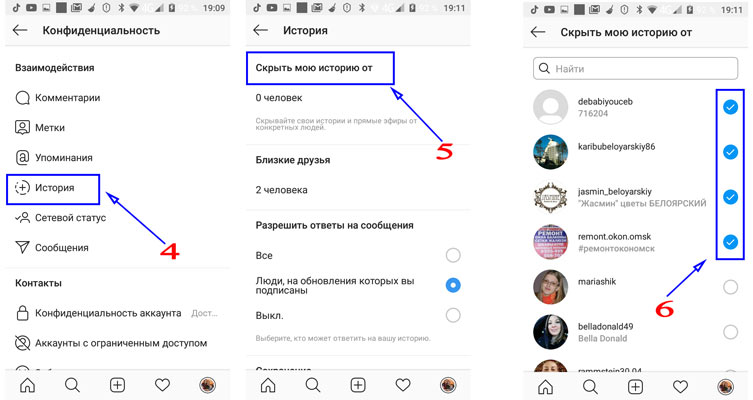
Повторю ещё разок, чтобы всем стало понятно раз и наверняка.
Инстаграм уведомляет только если Вы снимаете скриншот с исчезающих фото или видео, которые были отправлены в личном сообщении, то есть через Инстаграм Директ.
Если Вы делаете скриншот любого публичного поста, чтобы сохранить его себе на телефон, ничего не произойдёт. Автор публикации об этом не узнает. То же самое касается и обычных сообщений в Директе. Уведомления отправляются только об исчезающих фото и видео!
Такое решение Инстаграм вполне понятно! Если Вы снимаете скрин экрана с обычного поста, то страшного здесь ничего нет. А когда Вам приходит «секретное» сообщение в Директе, то тут могут возникнуть проблемы. Зная, какой тип исчезающего контента сделал приложение Снэпчат таким популярным среди молодёжи, смею предположить, что и в Инстаграм, с приходом «одноразового» контента, начнёт развиваться похожая история. Для тех, кто не понял, я, конечно же, имею в виду фото и видео конфиденциального или эротического характера.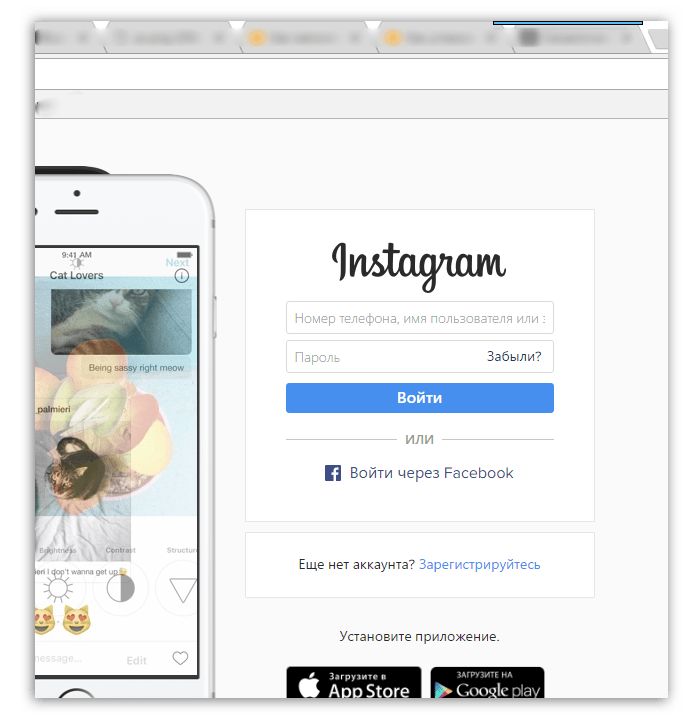
Надеюсь, что после этого небольшого разъяснения, Вы теперь лучше понимаете, для чего Инстаграм взялся отправлять уведомления о скриншотах и что в этом нет ничего плохого. Это делается для защиты автора фото или видео от нежелательного распространения контента личного характера.
Ну а теперь давайте рассмотрим поподробнее эту новую функцию.
Что такое исчезающие фото и видео в Инстаграм?
С прошлой недели в Инстаграм появилась новая возможность отправлять «пропадающие», «одноразовые» фото и видео через Инстаграм Директ
Что важно знать об исчезающих сообщениях в Инстаграм?
- Любой Инстаграм-аккаунт, будь он открытый, закрытый или же бизнес-профиль, может отсылать пропадающие сообщения.
 НО, Вы можете отсылать такие сообщения только тем пользователям, которые подписаны на Вас или же тем, кто уже принял Ваши сообщения ранее.
НО, Вы можете отсылать такие сообщения только тем пользователям, которые подписаны на Вас или же тем, кто уже принял Ваши сообщения ранее. - Фото или видео исчезают из ящика сообщений после того, как получатель откроет их. Поэтому-то они и называются исчезающими ☺️
- Вы, как отправитель, не можете просматривать собственные исчезающие сообщения.
Для наглядности делюсь с Вами коротеньким промо-роликом, созданным Инстаграм про новую функцию.
На мой взгляд функция исчезающих фото и видео далеко не простая и совсем не интуитивная, поэтому я подготовила для Вас небольшие инструкции, которые, я надеюсь, помогут разобраться с новыми возможностями и ответят на Ваши основные вопросы.
Полная инструкция по использованию исчезающих фото и видео в Инстаграм
Как отправить исчезающее фото или видео?
Как я уже упомянула выше, Вы можете отправить исчезающее фото или видео как одному человеку, так и группе людей сразу.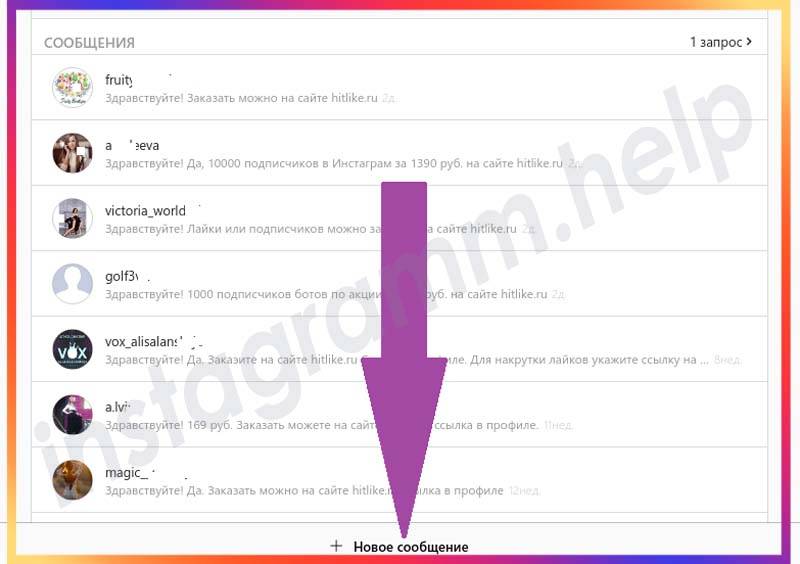
Чтобы отправить исчезающее фото или видео, следуйте инструкции ниже:
Шаг. 1 Перейдите во вкладку съёмки, который находится на домашний вкладке (домик) профиля:
Как вариант, Вы можете провести пальцем вправо в любой части Вашей ленты новостей (см. видео выше, как это делается).Шаг. 2 Коснитесь кружка в нижней части экрана, чтобы снять фото или видео. Если нужно, добавьте эффекты.
Шаг. 3
Шаг. 4 Теперь, выберите пользователей или группу пользователей, кому хотите отправить исчезающее сообщение:
Если Вы выберите отдельных пользователей, то каждый из них получит отдельное личное сообщение;
Если же Вы выберите группу получателей, то включится групповая переписка, в которой сможет принять каждый пользователь, внесённый в эту группу. Чтобы создать новую группу, коснитесь опции «Новая группа» в верхнем правом углу экрана, затем выберите пользователей и нажмите на «Создать».

Шаг. 5 Нажмите на кнопку «Отправить» в нижней части экрана, чтобы отослать сообщение.
Где посмотреть отправленные мной исчезающие фото и видео?
Помните, что Вы сами не можете просматривать отправленные Вами исчезающие фото и видео. Тем не менее, Вы получите уведомление об их доставке, открытии, воспроизведении (первом и повторном), а также о том, что кто-то сделал скриншот экрана с Вашего исчезающего сообщения.
После отправки исчезающего фото или видео вы увидите обозначенную кружком переписку в верхней части папки «Входящие».
Немного замысловатая информация о статусах переписки
- Если вы отправили сообщение одному человеку, внизу переписки вы увидите статус этого сообщения, например, Повторное воспроизведение, Cнимок экрана.
- Вы увидите белую галочку под доставленными сообщениями и серую галочку под открытыми и увиденными сообщениями.
- В случае групповых переписок нажмите и удерживайте переписку и выберите опцию «Посмотреть действия».
 Здесь Вы увидите статус сообщения для каждого участника группы.
Здесь Вы увидите статус сообщения для каждого участника группы.
ВАЖНО! Помните, что статус переписки Вы можете видеть только сразу после его отправки. Если кто-то отвечает на Ваше сообщение в групповой переписке, то Вы больше не сможете видеть статус своего первого сообщения.
Можно ли посмотреть исчезающее фото или видео ещё раз?
Если Вы желаете посмотреть исчезающее фото или видео ещё раз, то Вам нужно сделать следующее:
- Зайдите в Ваш ящик личных сообщений. Здесь у нас теперь отображается новый символ типа бумажного самолётика (см. правый верхний угол на фото ниже).
- В верхней части папки «Входящие» коснитесь и удерживайте сообщение, которое хотите пересмотреть.
- Выберите опцию «Посмотреть еще раз».
- Вторая опция — это полностью удалить сообщение из списка.
ВАЖНО! Помните, что Вы можете посмотреть фото или видео ещё раз только после получения. Если Вы закроете сообщение, то оно пропадёт для Вас навсегда.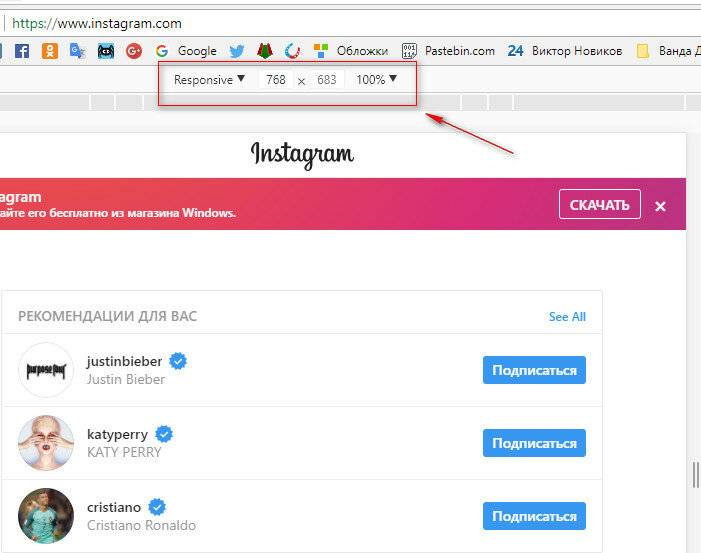 Также не забывайте, что если Вы повторно воспроизводите видео, то отправитель получит об этом оповещение.
Также не забывайте, что если Вы повторно воспроизводите видео, то отправитель получит об этом оповещение.
Ну что же, друзья, на сегодня у меня всё. Надеюсь, что смогла помочь Вам немного разобраться с функцией исчезающих фото и видео в Инстаграм.
Желаю Вам отличного времени суток!
Как узнать, кто отменил сообщение в Instagram ▷ ➡️ Creative Stop ▷ ➡️
Instagram предлагает возможность отменить пересылку сообщений, отправленных через Прямое, и вы это хорошо знаете, так как использовали эту функцию несколько раз. Однако, если, с одной стороны, вам полезно удалить сообщения, которые вы отправили по ошибке в Instagram, с другой стороны, вы боитесь потерять сообщение, которое другой пользователь отправил вам, а затем отменил последний.
Я полагал? Тогда знайте, что при желании вы можете минимизировать шансы потерять полученные сообщения в Instagram, выполнив несколько простых приемов.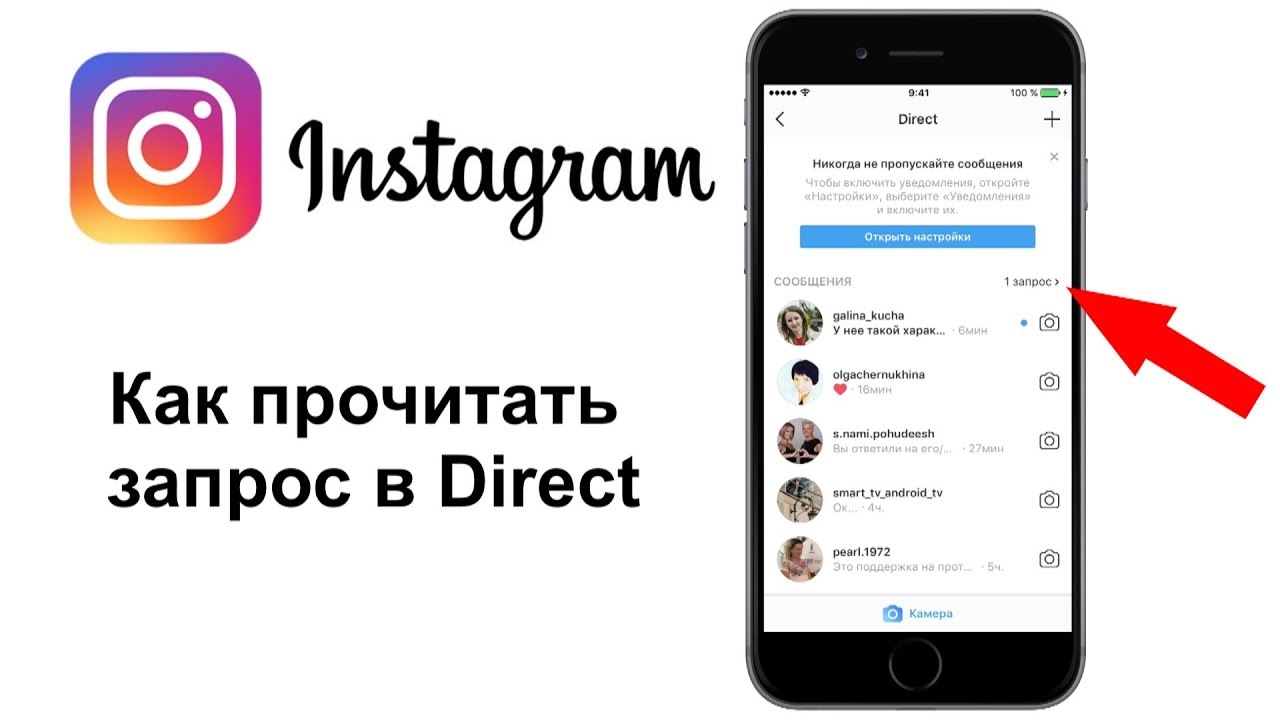
Я полагаю, что это не всегда возможно, так как отмененные сообщения навсегда удаляются из чат и без оставить след внутри, но давайте все равно посмотрим, что возможно. Желаю приятного чтения и, прежде всего, удачи во всем!
- Как узнать, кто отменил сообщение в Instagram
- Включить уведомления о сообщениях в Instagram
- Активируйте звуки на вашем устройстве
- Используйте приложение для регистрации уведомлений
Прежде чем объяснить вам подробно как узнать, кто отменил сообщение в инстаграмм, кажется нормальным предоставить вам несколько предварительная информация
Это поможет вам лучше понять, что делать.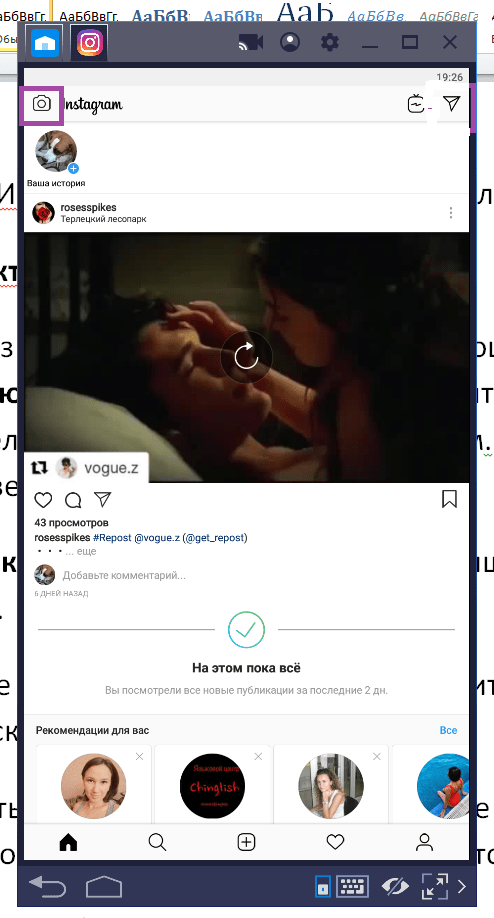
Прежде всего, я хочу сказать вам, что при текущем состоянии вещей единственный способ узнать, кто отменил отправку сообщения в Direct, — это активировать Уведомления для сообщений и постоянно их отслеживать. Таким образом, вы сможете прочитать полученные сообщения до того, как они будут отменены (но при этом вы должны действовать молниеносно) или, в любом случае, вы сможете хотя бы знать, что вы их получили.
En Android Есть также применения которые хранят полученные уведомления (и я опишу использование одного из них позже), но это потенциально опасные решения для вашей конфиденциальности, поэтому вы решаете, использовать их или нет. В любом случае по понятным причинам они работают только в том случае, если для Instagram были активированы уведомления.
Если вам пока все ясно и у вас больше нет сомнений в том, как действовать дальше, я бы посоветовал вам не терять больше времени и начать немедленно!
Как узнать, кто отменил сообщение в Instagram
Итак, посмотрим как узнать, кто отменил сообщение в инстаграмм детально анализируя вышеупомянутые решения: активируйте уведомления о сообщениях Instagram, активируйте звуки вашего устройства или используйте приложение для запись полученные уведомления.
Включить уведомления о сообщениях в Instagram
Первое, что я рекомендую вам сделать, чтобы обнаружить любое отмененное сообщение, это включить уведомления о сообщениях Instagram. Это уведомит вас о получении новых сообщений, и, если вы быстро их просмотрите, вы сможете прочитать их до того, как они будут окончательно удалены (или, по крайней мере, осознать, что вы их получили).
Чтобы продолжить, войдите в Instagram на своем Android-устройство o Iosкоснуться маленький человек расположен в правом нижнем углу, нажмите кнопку (≡) расположен в правом верхнем углу и выберите элемент конфигурации в открывшемся меню. Затем коснитесь элемента Уведомления, нажмите на формулировку Push-уведомления (на Android) или голосом Личные сообщения (на iOS) и на открывшемся экране поставьте галочку напротив опции С основной или обычной почты присутствует в разделе Сообщения.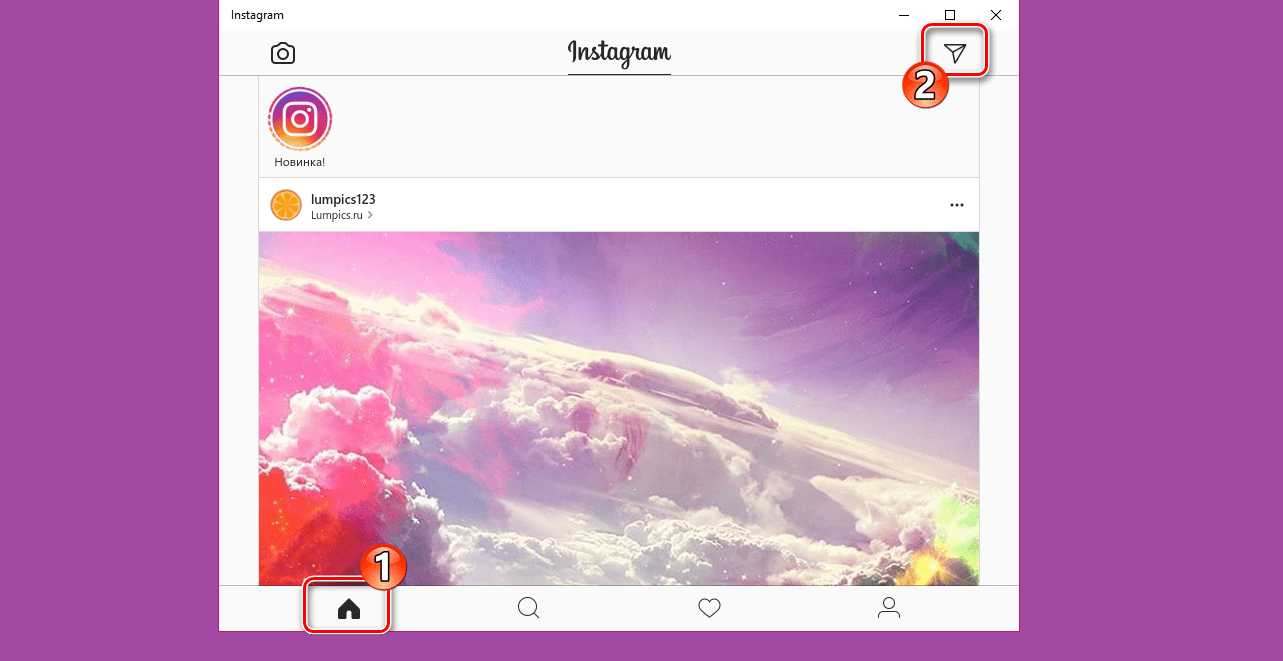
Затем убедитесь, что вы включили уведомления от Приложение Instagram следуя инструкциям ниже.
- На андроид — идти Настройки> Уведомления> Instagram, подняться EN переключатель, который вы найдете рядом с предметом Просмотр уведомлений Так и есть. С экрана, о котором идет речь, затем поднимитесь вверх EN переключатели расположены в соответствии с надписями Показать значки уведомлений, Всплывающие уведомления, Уведомления на экране блокировки, Разрешить звук. Обратите внимание, что указанные слова могут незначительно отличаться в зависимости от марки и модели вашего устройства, а также от установленной на нем версии Android.
- На iOS — идти Настройки> Уведомления> Instagram и подняться EN переключатель рядом с формулировкой Permitir notificaciones.
 Затем поставьте галочку в полях Bloqueo de pantalla, Центр уведомлений es Бандера (при необходимости) коснитесь элемента Стиль баннера и выберите статью Постоянный. Теперь вернитесь к предыдущему экрану, нажав на элемент <Instagram расположен в верхнем левом углу, и поднимитесь вверх EN переключатели размещены рядом с элементами звуки es Эмблема (если необходимо). Активировав все эти настройки, вы должны услышать звуки уведомлений о сообщениях Instagram и, даже если они будут отменены, вы сможете прочитать полученные сообщения или, в любом случае, вы должны увидеть сообщение, которое сигнализирует об отмене. из сообщения отправителя.
Затем поставьте галочку в полях Bloqueo de pantalla, Центр уведомлений es Бандера (при необходимости) коснитесь элемента Стиль баннера и выберите статью Постоянный. Теперь вернитесь к предыдущему экрану, нажав на элемент <Instagram расположен в верхнем левом углу, и поднимитесь вверх EN переключатели размещены рядом с элементами звуки es Эмблема (если необходимо). Активировав все эти настройки, вы должны услышать звуки уведомлений о сообщениях Instagram и, даже если они будут отменены, вы сможете прочитать полученные сообщения или, в любом случае, вы должны увидеть сообщение, которое сигнализирует об отмене. из сообщения отправителя.
Активируйте звуки на вашем устройстве
Чтобы убедиться, что вы не пропустите уведомления Instagram и, следовательно, не отмените публикации других пользователей, я также рекомендую активировать звуки устройства, если вы установили беззвучный режим или режим вибрации. Вот как это сделать.
Вот как это сделать.
- На андроид — помните занавес уведомленияпроводя пальцем сверху вниз (начиная с верхней части экрана), найдите кнопку, представляющую жесткий мегафон там колокол с решеткой или вибрационное устройство и нажимайте на нее, пока не увидите символ мегафон со звуковыми волнами или звон колокола.
- На iOS — подняться EN el Кольцо / Ключ молчания который, как вы, наверное, уже знаете, находится на левой стороне устройства (для ясности, немного выше, чем клавиши регулировки громкости), чтобы скрыть оранжевый выключатель с указанием активации бесшумного режима.
Используйте приложение для регистрации уведомлений
Как я уже сказал, пошли Android эс Возможное использовать приложение для записи уведомлений что может быть полезно для перехвата отмененных сообщений в Instagram. Как уже было сказано, прежде чем переходить к этим типам решений, рассмотрим потенциальная угроза частной жизни что подразумевает его использование, так как эти приложения получают доступ к тексту всех уведомлений.
Как уже было сказано, прежде чем переходить к этим типам решений, рассмотрим потенциальная угроза частной жизни что подразумевает его использование, так как эти приложения получают доступ к тексту всех уведомлений.
Кроме того, вы должны знать, что эти типы приложений работают только в том случае, если устройство получает уведомления до фактической отмены отправки сообщения, и, следовательно, необходимо, чтобы у вас были активированы уведомления Instagram (как я показал вам в предыдущих главах).
Если вам все ясно, я бы посоветовал посмотреть, как Что удалено +который является одним из лучших в своем роде. После установки и запуска на вашем устройстве вы должны принимать ваши условия использования, нажмите кнопку Глоток, двигаться дальше EN рычаг переключателя, соответствующий WhatsRemoved +, и, наконец, подтвердите операцию, нажав кнопку Позволять присутствует в коробке, которая появилась на экране.
Таким образом, вы вернетесь на главный экран Что удалено +поставьте галочку в поле, соответствующем Instagramнажмите зеленую кнопку после и чтобы Guardar полученные и, возможно, удаленные сообщения, нажимайте кнопки Да. Сохранить файл es Позволять.
С этого момента приложение будет записывать все уведомления, полученные из Instagram, в том числе относящиеся к полученным сообщениям, которые впоследствии были отменены пользователями. Чтобы прочитать уведомления о последнем, запустите WhatsRemoved +, коснитесь вкладки Instagram и выберите чат вашего интереса. Простая правда?
Исчезающие сообщения в Инстаграм Директ: как включить, что это такое
UPD: Инстаграм запускает исчезающие сообщения в Директе для всех пользователей.
Чтобы не пропусткать последнии обновления Инсты, подписывайся на меня в Инстаграм: @anatol_chupin или на наш специальный Телеграм-канал: https://t. me/postium_instagram/.
me/postium_instagram/.
Рекомендуем: Click.ru – маркетплейс рекламных платформ:
- Более 2000 рекламных агентств и фрилансеров уже работают с сервисом.
- Подключиться можно самому за 1 день.
- Зарабатывайте с первого потраченного рубля, без начальных ограничений, без входного барьера.
- Выплаты на WebMoney, на карту физическому лицу, реинвестирование в рекламу.
- У вас остаются прямые доступы в рекламные кабинеты, рай для бухгалтерии по документообороту и оплатам.
Читайте также: 10 лучших сервисов для рассылки в Директ Инстаграм
Как включить исчезающие сообщения в Инстаграм Директ
Чтобы активировать режим исчезающих сообщений в Директе, необходимо открыть один из чатов и провести по экрану вверх.
Этот режим можно использовать постоянно или включать время от времени.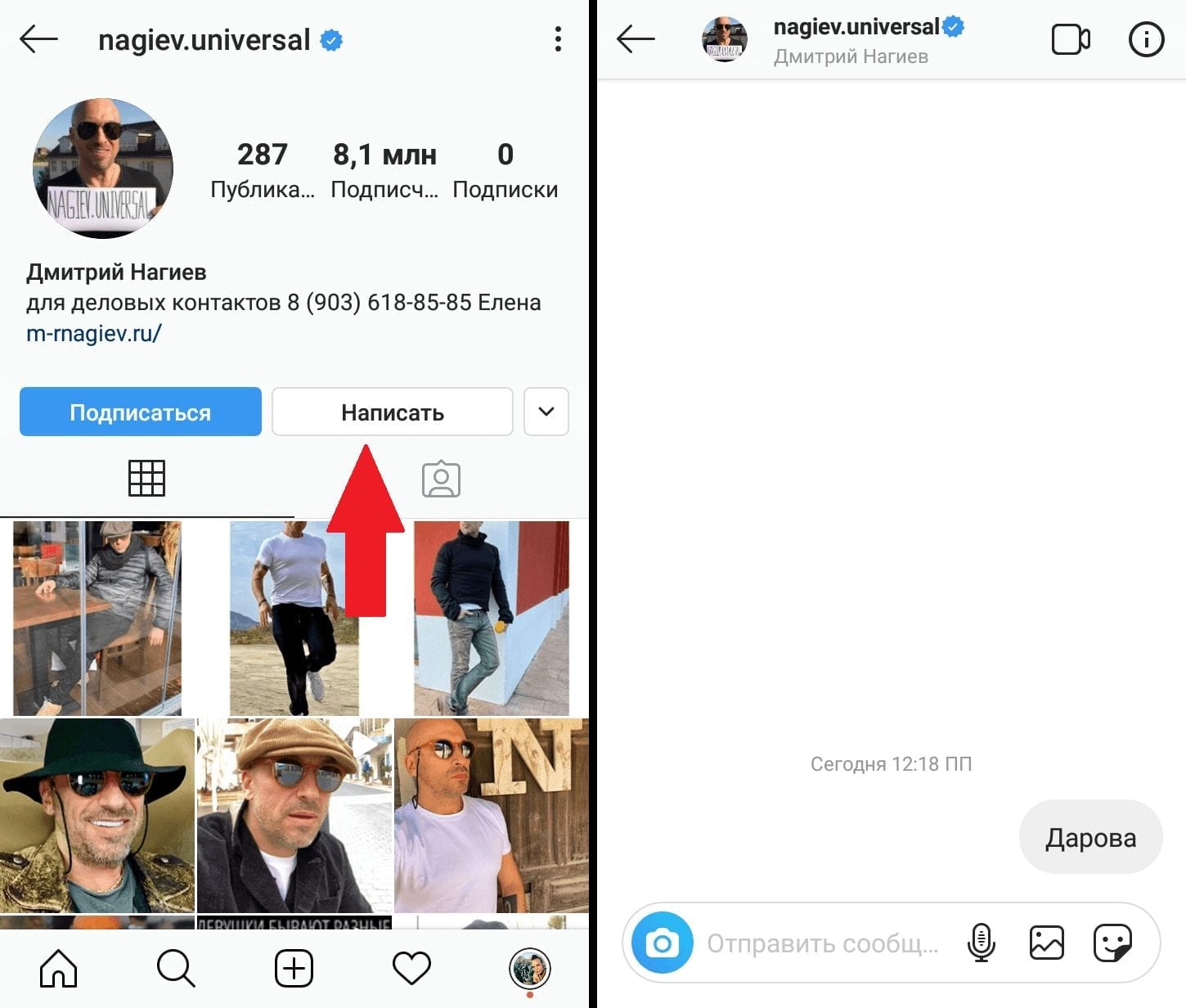 Поэтому, если вы захотите отключить режим исчезающих сообщений, просто нажмите соответствующую кнопку сверху.
Поэтому, если вы захотите отключить режим исчезающих сообщений, просто нажмите соответствующую кнопку сверху.
Рассмотрим принцип работы исчезающих сообщений.
- Сообщения исчезают сразу после прочтения. После того, как сообщение будет просмотрено всеми участниками, оно исчезнет после закрытия чата.
- Режим исчезающих сообщений применяется для всех участников чата. Когда вы или кто-то другой включает режим исчезающих сообщений, он активируется для всех остальных участников чата.
- На переписку можно пожаловаться. На исчезающее сообщения можно подать жалобу, как и на любое другое.
Ранее Instagram позволил добавлять музыку для Reels в закладки, а также стал тестировать избранные и недавние стикеры.
что это, где посмотреть, как отключить
Разработчики Instagram уже как несколько лет взяла курс на обеспечение максимального комфорта пользователей в отношении безопасности и конфиденциальности информации.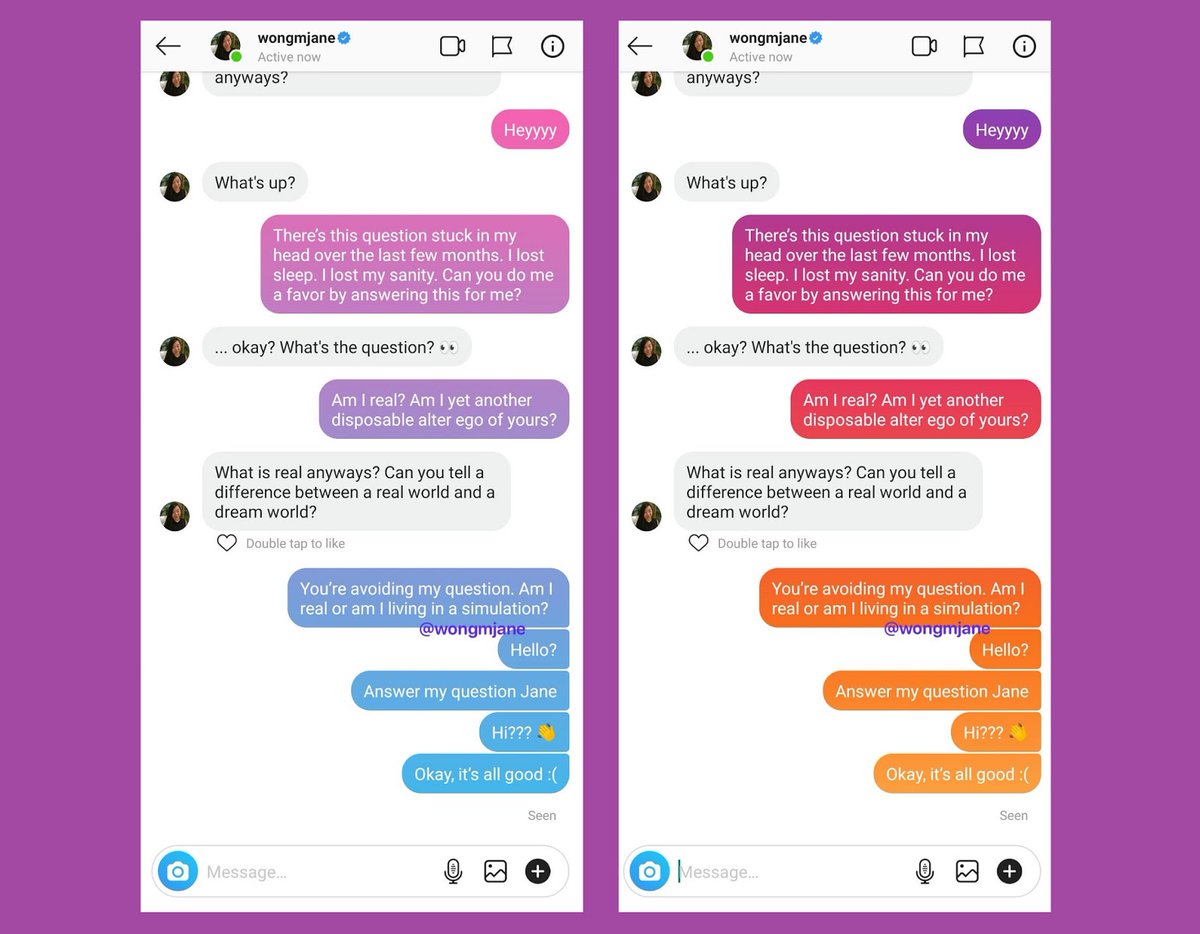
Сегодня мы разберемся что такое запросы на переписку инстаграм, как с ними работать, а также разберем инструкции по отклонению и принятию запросов на каждом из устройств.
Что это
Разработчики приложений пытаются придумать разные алгоритмы для борьбы с рекламными сообщениями и разного рода спамерами. Некоторые разрабатывают собственные алгоритмы, по контексту письма, определяющие наличие спама.
Instagram же придумал другой путь и создал специальный раздел в директ, куда помещаются все сообщения от пользователей, на которых вы не подписаны. Далее владелец аккаунта сам решает, чей запрос одобрить.
Как отключить запросы на переписку
Данную функцию возможно просто отключить, тогда начать общения с вами смогут лишь подписчики.
- Для начала необходимо открыть профиль аккаунта и перейти в его настройки. Тапните по 3 горизонтальным полосам в левом верхнем углу экрана и нажмите на соответствующий пункт меню.
- Перейдите в “Конфиденциальность”.

- Откроется список возможных манипуляции, поделенный на категории. Выбираем “Сообщения”.
- Первая настройка и является возможностью управлять новыми переписками с новыми пользователями.
Как отклонить или принять запрос
Естественно, система позволяет не только отключить и запретить отправлять все запросы, но и рассмотрим каждое предложение отдельно.
На телефоне
Ввиду некоторых различии в интерфейсе в зависимости от выбранной операционной системы, пользователи зачастую путаются в многообразии инструкций в интернете. Рассмотрим варианты взаимодействия с запросами на устройствах под управлением Андроид, IOS, а также при использовании персонального компьютера.
Android
- Для перехода в нужный раздел тапните по иконке бумажного самолётика в правом верхнем углу экрана.
- Оказавшись в директе обратите внимание на левую часть экрана, здесь располагается нужный нам пункт меню.
- Для полного удаления всех полученных сообщений в самом низу экрана есть кнопка “Удалить всё”.

- Естественно, есть возможность единичного принятия или удаления. Тапните на любого человека и задержите палец на несколько минут. Появится дополнительное окно с функцией принятия, блокировки, и удаления.
- Последний способ подразумевает выбор нескольких аккаунтов и взаимодействий с ним. Нажимаем на иконку списка в правом верхнем углу экран.
- Появится функция выбора нескольких профилей. Внизу же будут дополнительные кнопки управления, в скобках указано число выбранных человек.
iPhone
- Итак, открываем фирменный чат Instagram.
- Никуда не скроллим, а выбираем «Запросы».
- Внизу экрана сразу видим возможность отклонить все поступившие предложения.
- Открываем любой диалог на выбор, появляется функция отклонения или разрешения отправки сообщений вам.
- Для массовой работы с данным списком справа есть кнопка «Изменить».
- Выбрав её, отмечаем нужные профили и либо отклоняем, либо принимаем возможность получения сообщений.

На компьютере
Браузерная версия инстаграм умеет ощутимо урезанный функционал, однако возможность общения там реализована по аналогии со «старшей» версией для смартфонов.
- Открываем ссылку https://www.instagram.com/direct/inbox/ или самостоятельно открываем директ. Под иконкой листа и карандаша ниже располагается количество запросов. Кликаем по ним левой кнопкой мыши.
- В первую очередь нам предлагают очистить весь список кликом на кнопку «Удалить всё» снизу. Используем её по необходимости.
- По клику на любой аккаунт позволяется взаимодействовать конкретно с ним, принять или отклонить его предложение общения. Работать с несколькими предложениями сразу в браузере, к сожалению, невозможно.
Теперь вы знаете как использовать запросы на переписку инстаграм. Рекомендуем не отключать данную функцию полностью, да, в большинстве случаев будет приходить обычный спам. Однако в исключительных случаях в данном списке можно пропустить важного человека, что приведет к определенным неудобствам или даже к конфликту.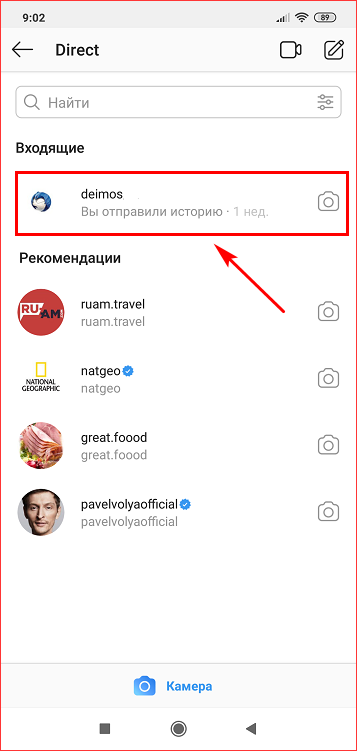 Этого можно избежать, установив определенные настройки в приложении, либо вручную модерировать каждое предложение.
Этого можно избежать, установив определенные настройки в приложении, либо вручную модерировать каждое предложение.
как открыть временное фото в сообщениях
С появлением исчезающих файлов в личной переписке стоит разобраться, как посмотреть видео в Инстаграме в Директе еще раз. Уже три года как в мессенджере появилась возможность присылать фотографии и видео, которые исчезают после прочтения.
Однако некоторые люди, зарегистрированные там, только сейчас узнали о такой возможности и хотели бы досконально в ней разобраться.
Что такое исчезающие месседжи
Сейчас в Директ Инстаграма можно присылать файлы любого рода, будь то аудио, видео или фото. Также можно присылать фотографии или видеоролики, которые исчезнут после воспроизведения другому человеку. В тот момент, когда вы просматриваете присланный файл, сверху высвечивается индикатор. Он показывает – сколько времени осталось до того момента, когда фото удалится. Продолжительность показа изображения составляет примерно 8 секунд..jpg)
Расширение было добавлено в Инстаграм еще в 2016 году. Его можно встретить в каждой версии мессенджера, начиная с 10.16 на системах Андроид и IOS. Обновился именно раздел с личными сообщениями. Позднее добавилась возможность записывать голосовые файлы. Создавать исчезающие фото- или видеофайлы можно как одному человеку, так и сразу нескольким.
Отправление фотографии или видеоролика
Так как отправить исчезающее фото в Инстаграм? Вот небольшая инструкция, в которой рассказывается об отправке временных писем другому человеку:
- Открыть вкладку съемки (небольшой значок в виде домика на нижней панели и свайп вправо). Можно провести пальцем вправо в любой части новостной ленты.
- Далее сделайте любую фотографию или записать видеоролик. Кадр делается нажатием на прозрачный кружочек внизу экрана. Для того, чтобы снять видео, нужно зажать эту кнопку. Дополнительно можно добавить любые эффекты к снимку.
- Нажмите на значок в виде стрелки в белом кружочке.
 Она может быть в нижней части экрана или же сверху. Ее расположение зависит от версии мессенджера и вашего устройства.
Она может быть в нижней части экрана или же сверху. Ее расположение зависит от версии мессенджера и вашего устройства. - Выбираете отдельного пользователя или целую группу людей, для которой предназначается данное фото. В случае, если вы выбираете людей по отдельности, каждый из них получит ваши видеофайлы в свой Директ. Если вы выбрали целую группу, то создается общая переписка, куда вы и пришлете готовый кадр. Для создания новой группы нужно нажать на опцию «Новая группа», расположенную в верхнем правом углу устройства. После этого вы должны выбрать определенных людей, которые и получат письмо. После того, как люди выбраны, нажимаете «Создать».
- Нажмите «Отправить». Эта кнопка находится в нижней части экрана.
Теперь вы знаете, как отправить временное фото в Инстаграм.
Просмотр отправленных сообщений
Если вы прислали пользователям временные ролики, то вы сами больше не сможете их увидеть.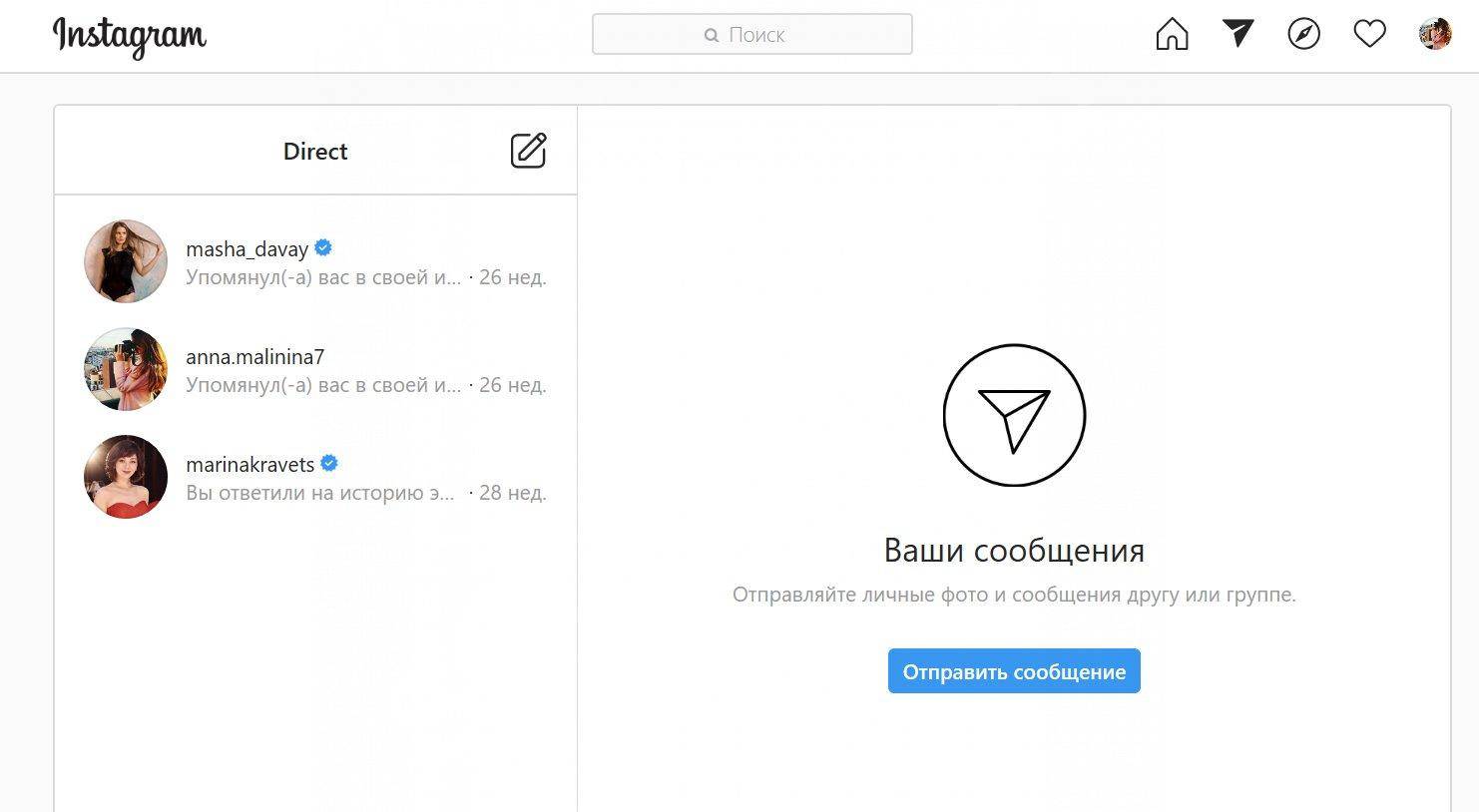 Однако вы получите все уведомления об отправлении, доставке и получении собеседником фотографии. Также вы получите уведомление о том, что другой участник диалога сделал скриншот вашей фотографии.
Однако вы получите все уведомления об отправлении, доставке и получении собеседником фотографии. Также вы получите уведомление о том, что другой участник диалога сделал скриншот вашей фотографии.
Когда фото было прислано, переписка будет обозначена кружком и поднимется в верхнюю часть папки «Входящие». Если снимок прислали вам, то перед тем, как открыть фото в Инстаграме в сообщениях вы можете увидеть, что оно исчезнет после открытия.
Подписывайтесь на наш Телеграм канал, там много полезного и живое обсуждение— https://t.me/proinstagramer
Статусы переписки и как они могут меняться
Когда вы отправляете личные сообщения одному адресату, то в самом низу вашего диалога можно увидеть информацию о статусе письма. Там может обозначаться дополнительное воспроизведение или скриншот экрана другим человеком.
Под доставленными письмам будет отображаться белая галочка. После прочтения она поменяет свой цвет на серую. Если переписка групповая, то вы можете увидеть статус переписки для каждого члена группы.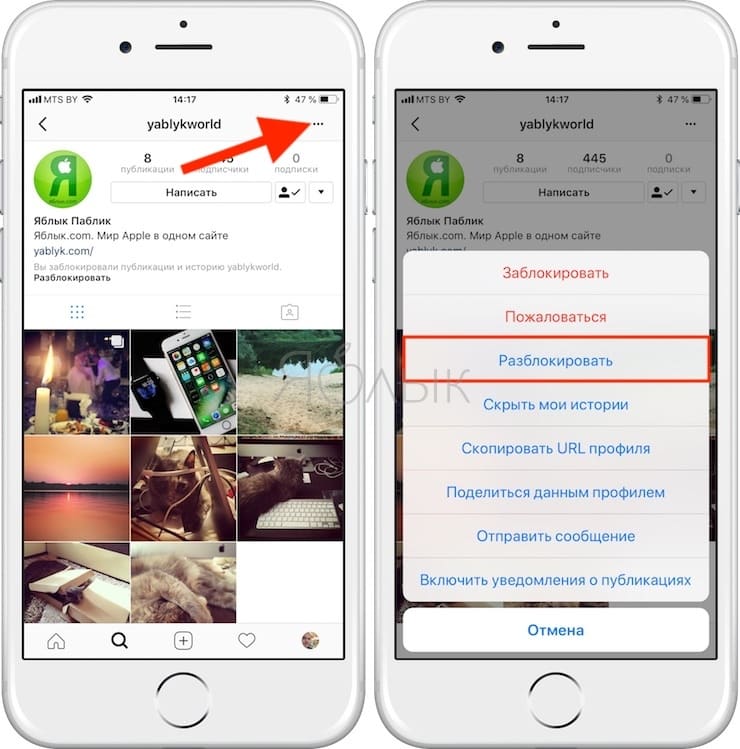 Для этого нужно нажать на группу, удерживать ее. Откроется небольшое меню, где нужно выбрать «Посмотреть действия». Там будет отображаться статус отправленного снимка для каждого человека в группе.
Для этого нужно нажать на группу, удерживать ее. Откроется небольшое меню, где нужно выбрать «Посмотреть действия». Там будет отображаться статус отправленного снимка для каждого человека в группе.
Обратите внимание! Вы можете проверить статус отправленного вами письма только до того момента, пока другой участник диалога не отправил свой ролик. В таком случае вы больше не сможете отследить статус в группе.
Есть ли возможность просмотреть временные снимки или ролики еще раз
Если вы задаетесь вопросом, как посмотреть видео в Инстаграме в Директе еще раз, то нужно выполнить следующие действия:
- Открыть свой ящик Директа. На него указывает небольшой значок в виде бумажного самолетика.
- Во «Входящих» нужно нажать и удерживать те файлы, которые вы хотели бы пересмотреть.
- Высветится окошко, в котором нужно выбрать «Посмотреть еще раз».
- Под «Посмотреть еще раз» будет еще одна функция «Удалить сообщение».
 Нажав на нее, вы навсегда удалите письмо из списка входящих. Также может открыться функция «Очистить историю переписки». Нажав на нее, вы полностью удалите весь ваш диалог с другим человеком.
Нажав на нее, вы навсегда удалите письмо из списка входящих. Также может открыться функция «Очистить историю переписки». Нажав на нее, вы полностью удалите весь ваш диалог с другим человеком.
Обратите внимание! У вас есть возможность дополнительно пересматривать временные снимки только после их получения. Если вы закроете ваш личный диалог с пользователем, то письмо навсегда исчезнет. При последующем просмотре временных видеороликов отправитель будет оповещен.
Однако это не все секреты того, как повторно посмотреть видео в Директ Инстаграм. Повторный просмотр также должен быть указан отправителем. Перед отправкой сообщения отправитель может указать, что его нужно проигрывать циклично для дополнительного просмотра.
У вас есть возможность отвечать на временные фотографии, а также вы можете присылать их самостоятельно. Также в Инстаграм была добавлена новая функция, позволяющая запускать онлайн чаты с другими пользователями.
Сохранить исчезающие снимки в Инстаграм не получится стандартными методами. Это происходит из-за того, что снимок сразу же удалится после прочтения. Однако есть специальные хитрости, позволяющие сохранить кадр или хотя бы сделать скриншот. Стоит помнить, что о любых манипуляциях со снимком отправитель сразу же узнает.
Это происходит из-за того, что снимок сразу же удалится после прочтения. Однако есть специальные хитрости, позволяющие сохранить кадр или хотя бы сделать скриншот. Стоит помнить, что о любых манипуляциях со снимком отправитель сразу же узнает.
Также читайте: You look like Instagram — внешность говорит о многом, инструкция по применению
Как добиться того, чтобы письмо стало доступно пользователю для повторных просмотров
Для дополнительного воспроизведения пользователь может поставить особые настройки. Их можно выбрать внизу страницы. Функция «Один просмотр» запрещает проигрывать сообщение еще раз. Функция «Разрешить повторное воспроизведение» позволяет получателю еще раз просмотреть видеоролик или снимок. Однако после второго воспроизведения кадров или видео будет навсегда удалено.
Теперь вы узнали, как повторно посмотреть фото в Директе Инстаграм. Однако стоит помнить, что не каждый видеофайл доступен для повторного просмотра. Также пользователь сразу узнает о том, что вы пытались любыми способами сохранить его фотографию.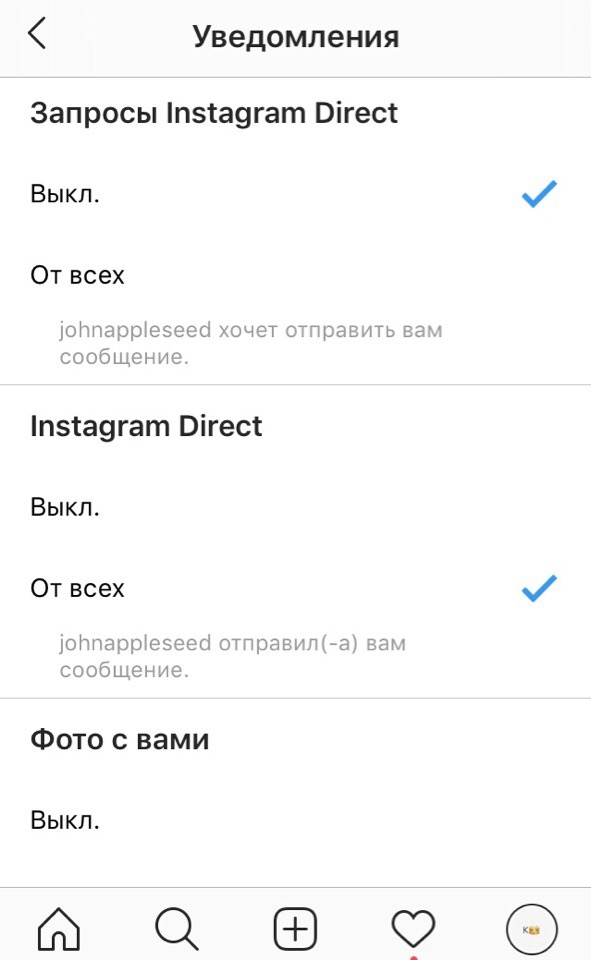 Вторые воспроизведения видео возможны только до того момента, пока вы не закрыли переписку. А также с момента отправки ролика не должно проходить много времени. В противном случае сообщение будет удалено навсегда, вы больше не сможете его просмотреть.
Вторые воспроизведения видео возможны только до того момента, пока вы не закрыли переписку. А также с момента отправки ролика не должно проходить много времени. В противном случае сообщение будет удалено навсегда, вы больше не сможете его просмотреть.
Отправители при этом не могут самостоятельно просматривать отправленные ими же временные файлы. Однако перед ними будут отображаться все статусы, повторные воспроизведения, а также данные о скриншотах. Поэтому действовать следует с умом.
Видеообзор:
Все полезное о Инстаграм — instagramer.info
Официальный сайт — www.instagram.com
—>
- Категория:Instagram
- Опубликовано:2016-11-25
- Автор:AllMess@ngers
- Рейтинг:/2
Исчезающие сообщения — это вторая часть, недавно вышедшего, большого апдейта Instagram. Само обновление в целом было направленно на «временную» передачу данных. Видеотрансляции по окончанию нигде не сохраняются, и в дополнение к этому сообщения тоже научились исчезать. В целом, это должно дать больше возможностей пользователям спонтанно делиться видео и фотографиями, которые все равно исчезнут по истечении срока.
Видеотрансляции по окончанию нигде не сохраняются, и в дополнение к этому сообщения тоже научились исчезать. В целом, это должно дать больше возможностей пользователям спонтанно делиться видео и фотографиями, которые все равно исчезнут по истечении срока.
Instagram Direct или личные и групповые сообщения в Инстаграме
При помощи Instagram Direct, который был существенно улучшен и обновлен в прошлом году, Инстаграм стал практически полноценным мессенджером. Да, это по-прежнему соц. сеть, однако ничего не мешает поклонникам фотографии использовать групповые и личные чаты для того, чтобы оставаться на связи с близкими. Аудитория, которая пользуется директом, выросла с 80 до 300 млн активных пользователей (чему позавидовали бы многие узконаправленные мессенджеры). А сегодня компания представила очередное улучшение: исчезающие фото и видео в сообщениях Инстаграм.
Как отправить исчезающее фото или видео в сообщении через Instagram?
Сначала попадаем в камеру при помощи свайпа, а потом просто жмем на стрелочку для того, чтобы отправить его приватно в группу или конкретному пользователю.
Также интерфейс дает возможность оттуда же с легкостью создавать группы.
Настройки и опции исчезающих сообщений
Безопасность
Отправлять, по заявлениям Instagram, можно любые глупости, так как сообщения исчезнут из Входящих после того, как пользователь их увидит, а если попробует сделать скриншот — вы получите об этом уведомление.
Мы же, в allmess@angers, предостерегли бы вас все же думать перед тем, как что-то делать, так как возможно («возможно» потому что мы знаем, что оповещения о скриншоте можно обойти) вы и получите оповещение о том, что другой пользователь сделал снимок экрана, но это все же не такая полная защита, как например в Signal, где скриншот сделать вообще невозможно.
Спама в личке как не было, так и не будет: отправить сообщение можно только тому пользователю, который на вас подписан. Чтобы не получать лишние и ненужные вам сообщения просто отпишитесь от человека, который вам надоедает.
Интерфейс
Исчезающие личные сообщения сделаны по аналогии с Историями и расположены горизонтальной лентой вверху экрана приватных сообщений. Полученные сообщения от друзей будут отображаться ярко и выделены синим цветом, а комментарии к вашему сообщению, также как и полезная информация о нем (скриншоты), будут отображаться с помощью полупрозрачных изображений, нажатие на которые позволит быстро ответить на комментарий.
Полученные сообщения от друзей будут отображаться ярко и выделены синим цветом, а комментарии к вашему сообщению, также как и полезная информация о нем (скриншоты), будут отображаться с помощью полупрозрачных изображений, нажатие на которые позволит быстро ответить на комментарий.
В отличии от видеотрансляций, исчезающие сообщения уже доступны для пользователей Instagram во всех странах.
© AllMess@ngers
Вам также может быть интересно
—> —>
Не могли обойти мимо тему, исчезающих фотографий и видео в сообщения Инстаграм. Хоть этой фишке уже скоро будет три года, некоторые из нас недавно узнали о ней. По этому мы хотим рассказать о всех тонкостях такого функционала. Можно ли как то повторно посмотреть исчезнувшее фото в директе (сообщения), как самому отправить исчезающее фото в Instagram. Давайте остановимся на всех нюансах подробнее. Вы можете выбрать интересующий вас раздел, сразу в оглавлении.
Что такое и как использовать?
В сообщениях Инстаграм вы можете отправлять текст, фото, голосовые сообщения и исчезающие фото или видео. Получатель такого сообщения сможет посмотреть фото несколько секунд, после чего оно исчезнет. Во время просмотра, сверху будет красивая индикация времени, сгорающая полоска. Её видно в самом верху (см. изображение ниже). Продолжительность просмотра 1 фотографии в сообщении, после того как вы нажали «посмотреть фото», около 8 секунд.
Получатель такого сообщения сможет посмотреть фото несколько секунд, после чего оно исчезнет. Во время просмотра, сверху будет красивая индикация времени, сгорающая полоска. Её видно в самом верху (см. изображение ниже). Продолжительность просмотра 1 фотографии в сообщении, после того как вы нажали «посмотреть фото», около 8 секунд.
Как посмотреть исчезающие фото ещё раз
Сами разработчики Инстаграм не предусмотрели возможность просмотра исчезающего фото или видео повторно. Хоть на официальном сайте справки по этому поводу, приведена инструкция, скорее всего она относится к функции «Разрешить повторный просмотр».
Единственным способом повторного просмотра фото который доступен по нашему мнению, остаётся возможность сделать скриншот (снимок экрана) во время разового просмотра.
- После получения сообщения с исчезающим фото, изучите тему «Как сделать скриншот в Инстаграм».
- Откройте директ (личные сообщения), войдите в диалог где вам отправили исчезающее фото, нажмите «Смотреть фото».

- Согласно инструкции, сделайте снимок экрана. Вы получите возможность многократного просмотра фото которое вам прислали для разового просмотра.
По заверениям всё той же, официальной справки, если вы делаете скрин с исчезающего фото, то информация об этом уходит отправителю. Возможно это и так, только для Андроид приложения. При тесте на Айфоне, никакого оповещения не приходило. Возможно после обновления, оповещения и вправду будут приходить.
Для сохранения исчезающего видео, вам нужно использовать запись с экрана своего телефона.
Используемые источники:
- https://instagramer.info/pomoshh/kak-posmotret-video-v-instagrame-v-direkte-eshhe-raz-otpravit-ischezayushhee-foto-povtorno
- https://allmessangers.ru/publ/updates/instagram/ischezajushhie_soobshhenija_v_instagram/83-1-0-87
- https://instagram4.ru/chto-takoe-v-instagrame/ischezajushhie-foto.html
что это и как на них ответить?
Instagram – социальная сеть, которая прошла путь от приложения с фото до бизнес-платформы для реализации товаров и блоггинга.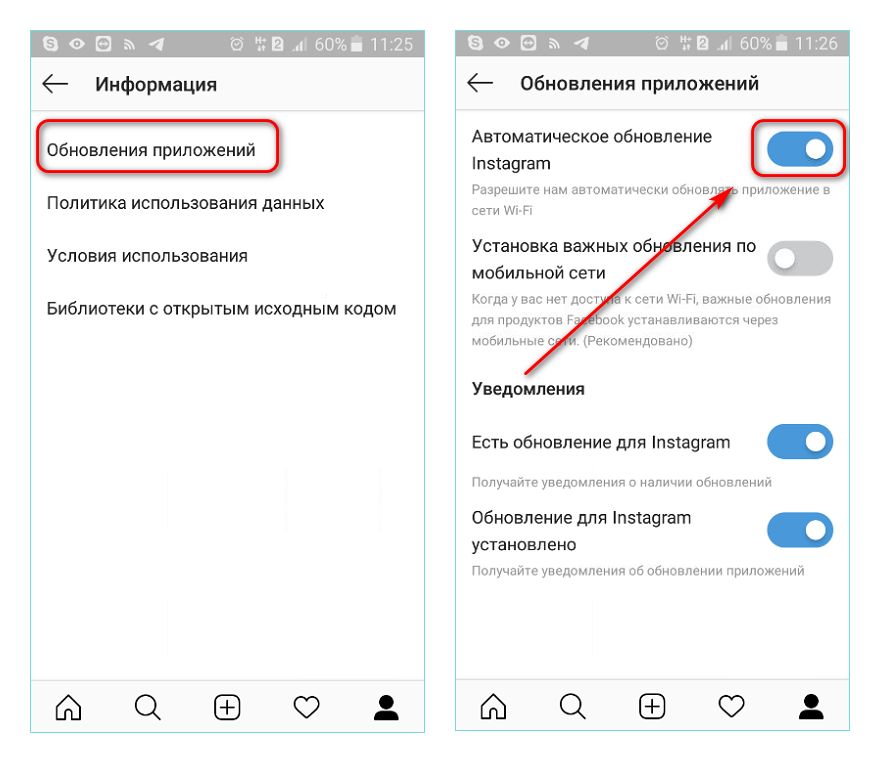 Инстаграм настолько часто обновляется, что пользователи порой не успевают обучиться даже базовым функциям. Например, многие из нас не знают, что такое запрос в Instagram. Разберемся, какие бывают запросы и как на них реагировать.
Инстаграм настолько часто обновляется, что пользователи порой не успевают обучиться даже базовым функциям. Например, многие из нас не знают, что такое запрос в Instagram. Разберемся, какие бывают запросы и как на них реагировать.
Запрос на подписку
Тут все просто: запрос на подписку отправляет тот, кто хочет стать подписчиком пользователя с закрытым аккаунтом. Когда профиль открыт, любой человек может подписаться и следить за обновлениями странички. Если же он закрытый, то пользователь сперва отправляет запрос. Получив его, хозяин аккаунта может либо принять, либо отклонить запрос.
Как подтвердить или отклонить запрос от подписчика?
Находясь в Ленте приложения, нажмите на иконку сердечка внизу экрана. Здесь отображаются все реакции вашей аудитории – лайки, комментарии, отметки в сторис и ответы. А еще – запросы на подписку, отображенные над всеми уведомлениями. Вы можете выбрать касанием Подтвердить или Удалить запрос, в зависимости от того, склонны ли принять нового человека в ряды подписчиков или нет.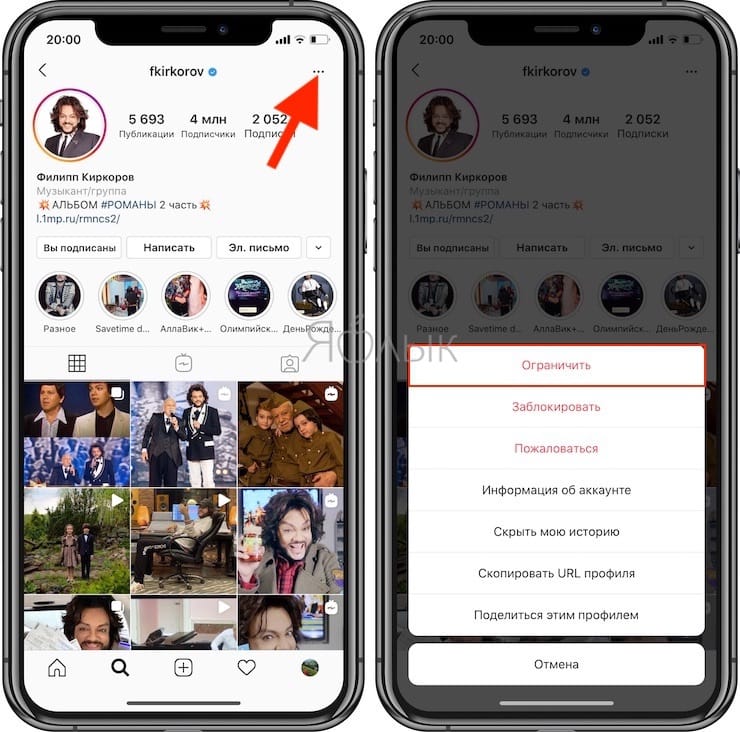
Если вы нечаянно отклонили запрос, то чтобы вернуть его, придется написать отправителю с просьбой «постучаться» к вам снова.
Как увидеть свои запросы?
Вы подали запрос на подписку на закрытый профиль, и теперь хотите проверить, одобрили его или нет. Даже статус владельца интересующей вас странички «в сети» не гарантирует, что вас не проигнорируют. Проверить «висяки» можно только через браузерную версию приложения. В разделе Настройки (пиктограмма шестеренки) выберите позицию Конфиденциальность и безопасность. В появившемся меню кликните на Данные аккаунта, а затем – на Посмотреть данные аккаунта.
В открывшемся окне зайдите в раздел Контакты и выберите пункт Текущие запросы на подписку. Выбрав Показать все, вы увидите перечень исходящих запросов: проигнорированных или отклоненных.
Запросы в Директе
Перейдя в окно переписок Инстаграм, вы могли заметить, помимо списка диалогов, уведомления о запросах. Запросы на переписку появляются в том случае, если вам пишет пользователь, с которым вы ранее не состояли в чате Instagram Direct. Незнакомые пользователи или люди, диалог с которыми вы удалили, отправляются не в папку входящих, а в запросы. В этом разделе вы можете увидеть фрагмент текста и разрешить отправить вам сообщение. Хитрость: пока вы не нажали Разрешить, адресант не узнает, что вы видели запрос.
Запросы на переписку появляются в том случае, если вам пишет пользователь, с которым вы ранее не состояли в чате Instagram Direct. Незнакомые пользователи или люди, диалог с которыми вы удалили, отправляются не в папку входящих, а в запросы. В этом разделе вы можете увидеть фрагмент текста и разрешить отправить вам сообщение. Хитрость: пока вы не нажали Разрешить, адресант не узнает, что вы видели запрос.
Если у вас много запросов, и вам не хочется их разбирать, отсортировывая спам, то можно просто удалить все разом – кнопка Отклонить все в центре окна внизу.
Включение и настройка исчезающих сообщений – Поддержка Signal
Используйте исчезающие сообщения, чтобы поддерживать историю сообщений в порядке. Сообщения будут исчезать с устройства после указанного периода. Но помните, что если получатель исчезающего сообщения хочет его записать, он может сделать снимок экрана до того, как сообщение исчезнет.
- Исчезающими сообщениями может управлять любой участник чата.

- Эта настройка будет применяться ко всем новым сообщениям после установки или изменения таймера.
У всех исчезающих сообщений внизу будет отображаться значок с таймером обратного отсчета.
Когда таймер начинает отсчет?- Для отправленного исчезающего сообщения таймер запускается после отправки. Это не отчёт о доставке или отчёт о прочтении.
- Для полученного исчезающего сообщения таймер запускается после прочтения.
Сообщение удаляется с диска.
Шаги для включения:
- Откройте чат с вашим контактом.
- Коснитесь имени контакта или заголовка, чтобы просмотреть настройки чата.
- Нажмите Исчезающие сообщения.
- Установите ваш таймер сообщений на любое время от 5 секунд до 1 недели, и нажмите OK.

- Заголовок чата будет содержать значок таймера .
- В чате появится оповещение о том, что эта функция включена.
- Откройте чат с вашим контактом.
- Нажмите на значок таймера в заголовке.
- Нажмите Исчезающие сообщения.
- Прокрутите, чтобы выбрать новое время для сообщений, и нажмите OK.
- Оповещение в вашем чате будет показывать новое время исчезающих сообщений.
- Откройте чат с вашим контактом.
- Нажмите на значок таймера в заголовке.
- Прокрутите до верха, чтобы выбрать Отключено и нажмите OK.
- Заголовок чата не будет содержать значок таймера.
- В чате появится оповещение о том, что таймер выключен.
- Все сообщения, отравленные после этого изменения, не будут исчезать.
- Отправленные и полученные сообщения не будут содержать значок таймера.

Шаги для включения:
- Откройте чат с вашим контактом.
- Коснитесь имени контакта или заголовка, чтобы просмотреть настройки чата.
- Нажмите Исчезающие сообщения. Когда исчезающие сообщения включены, переключатель переведен вправо и выделен синим.
- Используя ползунок, установите ваш таймер сообщений на любое время от 5 секунд до 1 недели.
- Нажмите в левом верхнем углу, чтобы вернуться к чату.
- Заголовок чата будет содержать значок таймера .
- В чате появится оповещение о том, что эта функция включена.
- Откройте чат с вашим контактом.
- Коснитесь имени контакта или заголовка, чтобы просмотреть настройки чата.
- С помощью ползунка выберите новое время для таймера.
- Нажмите в левом верхнем углу, чтобы вернуться к чату.
- Оповещение в вашем чате будет показывать новое время исчезающих сообщений.

- Откройте чат с вашим контактом.
- Коснитесь имени контакта или заголовка, чтобы просмотреть настройки чата.
- Нажмите Исчезающие сообщения. Когда исчезающие сообщения отключены, переключатель переведен вправо и не выделен цветом, а ползунок внизу не отображается.
- Заголовок чата не будет содержать значок таймера.
- В чате появится оповещение о том, что таймер отключён.
- Все сообщения, отравленные после этого изменения, не будут исчезать.
- Отправленные и полученные сообщения не будут содержать значок таймера.
Если функция исчезающих сообщений включена на связанном мобильном устройстве, она будет включена и в Signal Desktop.
Шаги для включения:- Просмотрите чат с вашим контактом.
- Выберите еще чтобы просмотреть настройки чата.
- Выберите Исчезающие сообщения.

- Установите ваш таймер сообщений на любое время от 5 секунд до 1 недели.
- Заголовок чата будет содержать значок таймера .
- В чате появится оповещение о том, что эта функция включена.
- Просмотрите чат с вашим контактом.
- Выберите еще чтобы просмотреть настройки чата.
- Выберите Исчезающие сообщения.
- Выберите новое время сообщения.
- Вы увидите оповещение в своём чате с таймером исчезающих сообщений.
- В чате появится оповещение о том, что эта функция включена.
- Просмотрите чат с вашим контактом.
- Выберите еще чтобы просмотреть настройки чата.
- Выберите Исчезающие сообщения.
- Выберите Выкл..
- Заголовок чата не будет содержать значок таймера.
- В чате появится оповещение о том, что таймер выключен.

- Все сообщения, отравленные после этого изменения, не будут исчезать.
- Отправленные и полученные сообщения не будут содержать значок таймера.
Как читать сообщения Instagram, не будучи замеченным?
Ранее мы говорили о том, чтобы отмечать сообщения Instagram как непрочитанные, и сказали, что это один из наиболее часто задаваемых вопросов Instagrammers. Однако другой вопрос, возможно, более частый: как читать сообщения в Instagram, чтобы вас не видели?
Если честно, для этого нет встроенного решения, даже если у вас есть профессиональный аккаунт в Instagram. Однако в этой статье я покажу вам несколько приемов, которые позволят вам легко читать свои сообщения, не будучи увиденным и не позволяя другому человеку понять, что вы видели сообщение.Итак, продолжайте читать.
Здесь вы собираетесь прочитать о:
Как читать сообщения Instagram, не будучи замеченным?
Если вы когда-либо отправляли какие-либо сообщения в Instagram, вы заметили, что через некоторое время под вашим сообщением появляется знак «Просмотрено» .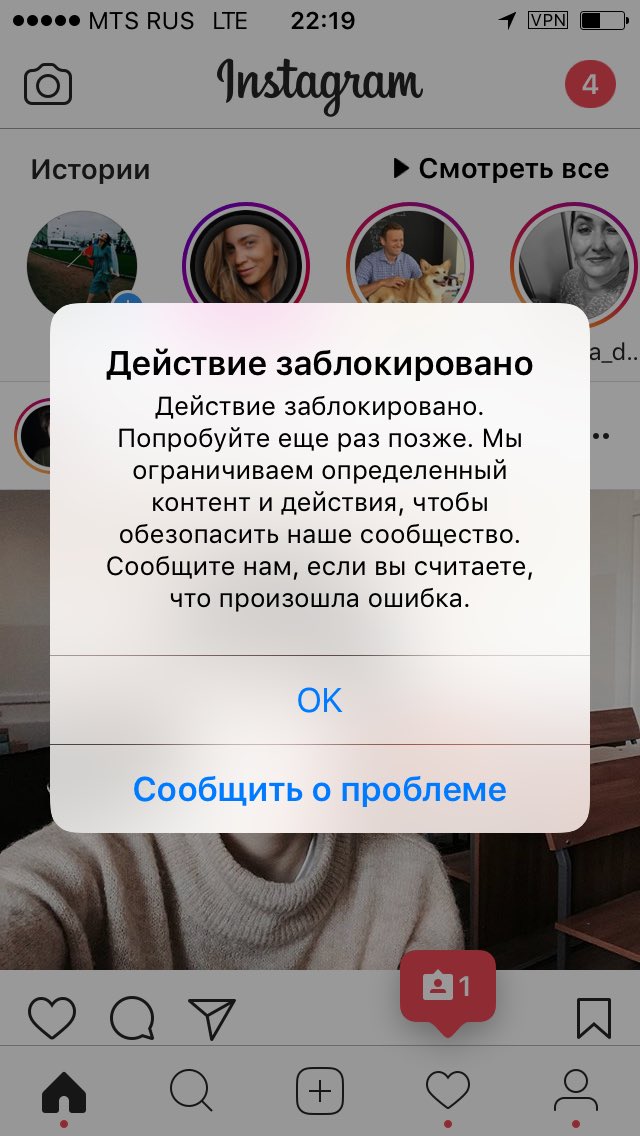 Действительно, это происходит потому, что получатель прочитал ваше сообщение, даже если она не отправляла никаких сообщений в ответ.
Действительно, это происходит потому, что получатель прочитал ваше сообщение, даже если она не отправляла никаких сообщений в ответ.
По разным причинам люди могут предпочесть читать сообщения Instagram незаметно.Но, к сожалению, в Instagram нет этой функции из-за своей политики в отношении данных. Однако есть несколько уловок, которые могут вам в этом помочь.
Далее вы можете найти 3 решения этой проблемы. Итак, следите за обновлениями. 🙂
# 1 Чтение сообщений Instagram, не будучи замеченным в приложении
Ну, как мы уже упоминали, нет официальных функций, позволяющих скрыть видимый знак после чтения DM в Instagram. Но есть способ читать сообщения в приложении Instagram, чтобы их временно не видели.Как?
Прежде всего, когда вы получаете сообщение в Instagram, если ваши уведомления включены, не нажимайте на панель уведомлений. Таким образом, сообщения будут видны, и вы потерпите неудачу. Поэтому не открывайте уведомления и, если вы не хотите делать это непреднамеренно, отключите уведомления или отключите разговор, который вы не хотите отмечать как просмотренный.
Затем откройте приложение Instagram, нажмите стрелку в правом верхнем углу экрана и откройте папку «Входящие», чтобы загрузить сообщения.Но не начинайте предполагаемый разговор.
Теперь полностью закройте приложение Instagram и отключите интернет-соединение.
Затем снова откройте приложение Instagram, перейдите в свой почтовый ящик и прочтите сообщения. Обратите внимание, что ваше интернет-соединение все еще отключено!
Готово! Вы читали сообщения в Instagram, но вас не видели. Однако это не лучший способ. Поскольку как только вы подключитесь к Интернету, сообщения будут видны, и, как уже упоминалось, это всего лишь временное решение.Итак, давайте посмотрим на другое решение для приложения!
# 2 Невидимые сообщения Instagram путем ограничения
Другой способ, который может помочь вам читать сообщения Instagram, не будучи видимым, — это ограничить людей, которых вы хотите читать сообщения незаметно. Фактически, когда вы ограничиваете кого-то в Instagram, вы не будете видеть его сообщения и истории, и вы можете контролировать их комментарии, чтобы другие люди не могли видеть их под вашими сообщениями. Но помимо всего этого он отмечает разговоры с этим человеком как запросы сообщений.Как вы знаете, в запросах нет сообщения о просмотре. Следовательно, если вы ограничите предполагаемую учетную запись, сообщения от них будут отправляться по запросам, и вы можете легко их прочитать, не будучи видимыми.
Но помимо всего этого он отмечает разговоры с этим человеком как запросы сообщений.Как вы знаете, в запросах нет сообщения о просмотре. Следовательно, если вы ограничите предполагаемую учетную запись, сообщения от них будут отправляться по запросам, и вы можете легко их прочитать, не будучи видимыми.
Но как кого-то ограничить в инстаграмм? Итак, откройте нужный профиль учетной записи, нажмите на значок с тремя точками, а затем нажмите кнопку «Ограничить» .
Теперь убедитесь, что вы хотите их ограничить.
Наконец, вы можете видеть, что сообщения находятся в запросах и выглядят следующим образом.
Однако, если вы хотите ответить на них, вы должны снять ограничения. Кроме того, вы не сможете увидеть отправленные ими фото и видео.
Итак, что вы можете сделать, чтобы решить эту проблему? Что ж, переходите к следующему разделу.
# 3 Невидимые сообщения Instagram через AiGrow
Другой способ читать сообщения Instagram, не будучи видимым, — использовать стороннее приложение, такое как AiGrow.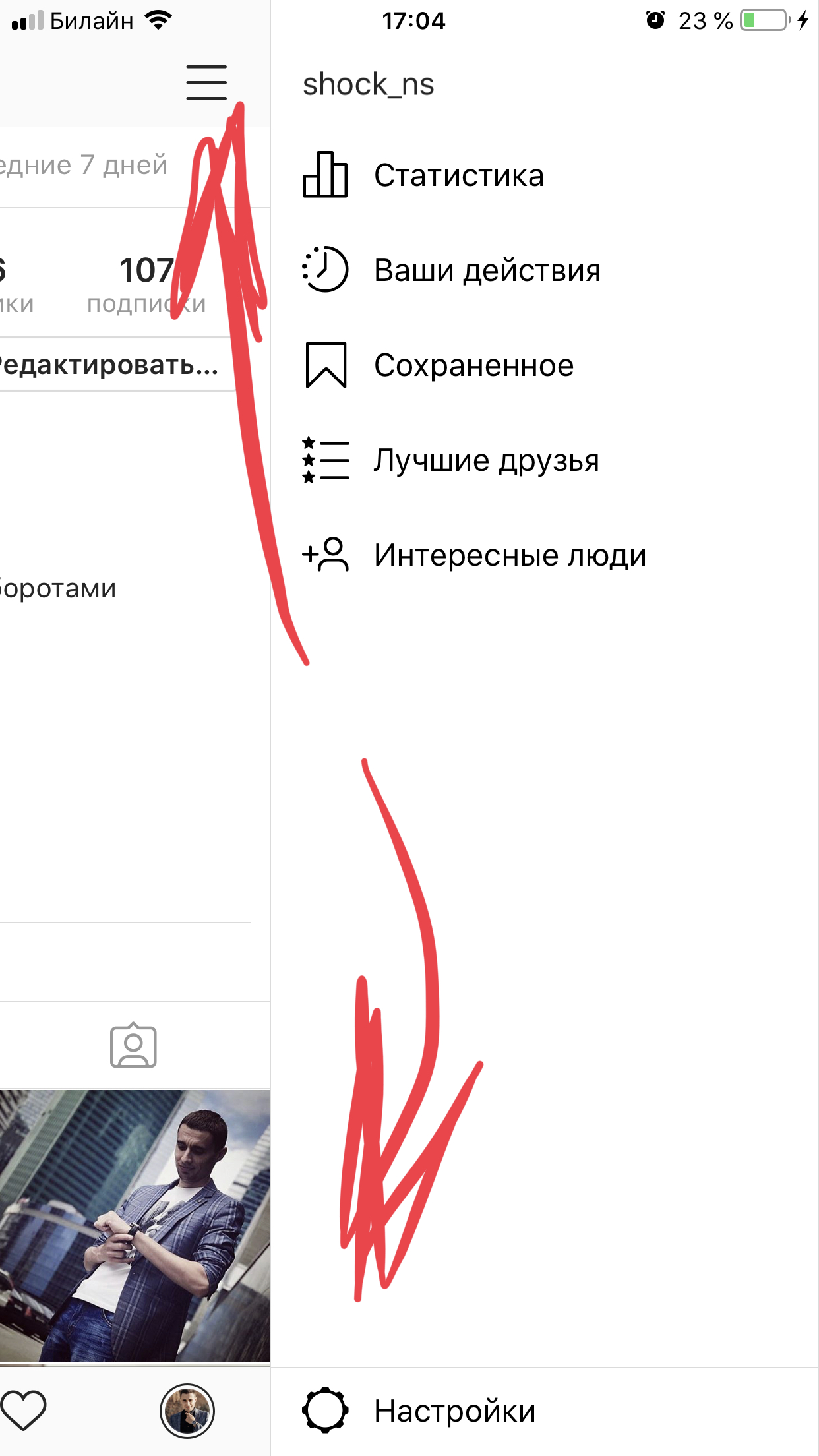
Фактически, AiGrow — это полный пакет профессиональных инструментов Instagram, включая инструменты роста, взаимодействия и управления.Используя этот восхитительный пакет инструментов, вы можете:
А также управлять своими личными сообщениями в Instagram. Используя эту удивительную платформу, вы можете подключиться к своей учетной записи Instagram, управлять своим почтовым ящиком, подключаться к своей электронной почте и читать сообщения незаметно. Но как? Выполните следующие действия:
1. Создайте здесь бесплатную учетную запись.
2. Откройте панель управления и добавьте столько учетных записей Instagram, сколько хотите.
3. Теперь нажмите кнопку
«Управление учетной записью» .4.Найдите вкладку
«Входящие» и щелкните по ней.5. Здесь вы можете увидеть все свои сообщения и, чтобы упростить поиск предполагаемого разговора, вы можете фильтровать свои DM, чтобы видеть только непрочитанные, прочитанные или даже отправленные.
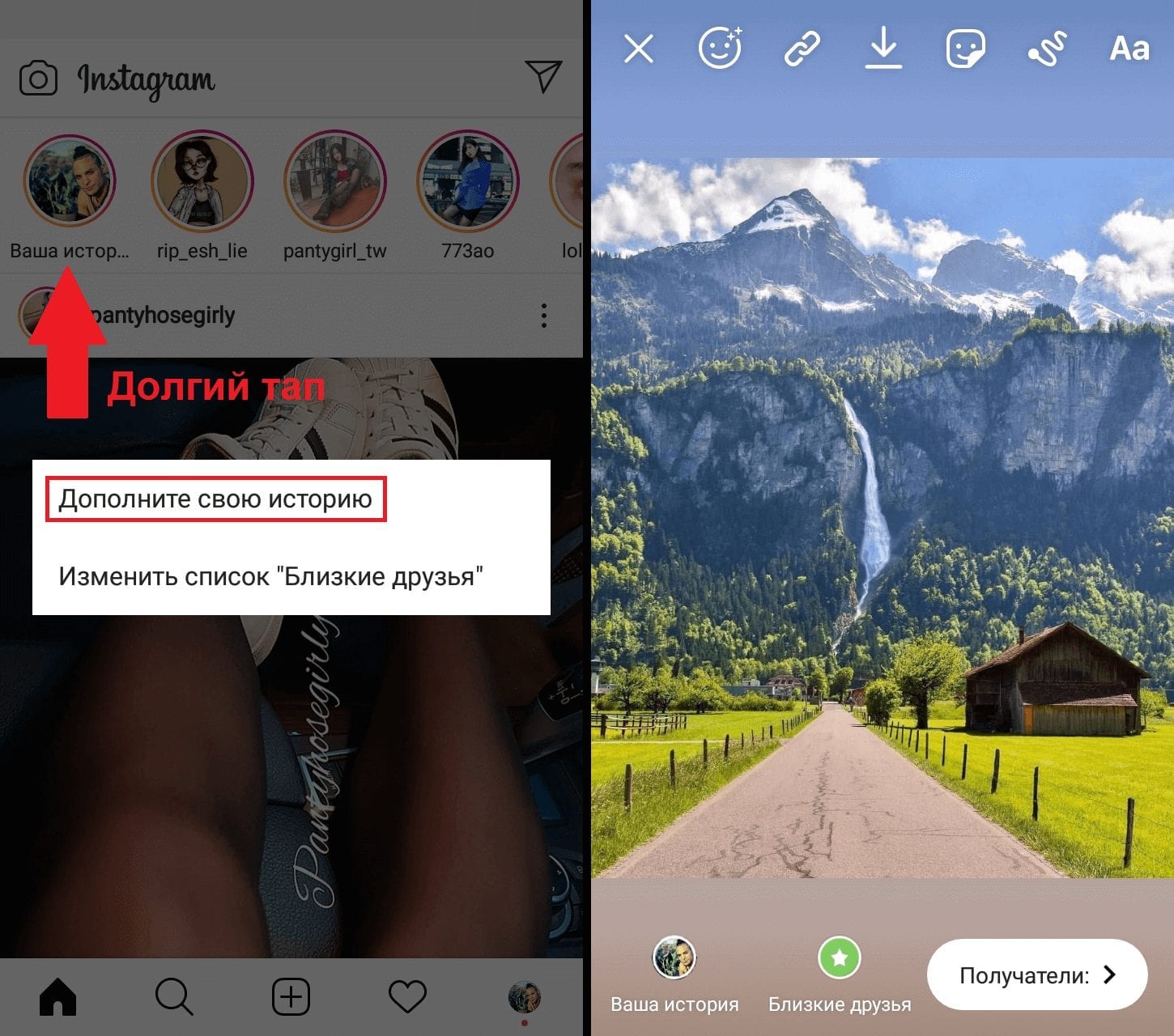
6. Наконец, просто нажмите на нужную беседу, прочтите сообщения и даже отправьте ответ незаметно.
Вот и все! Таким образом, сообщения никогда не будут помечены как просмотренные, пока вы не откроете беседу в официальном приложении Instagram.
Итак, зайдите на AiGrow.me, зарегистрируйтесь на бесплатно и читайте свои сообщения незаметно.
# 4 Чтение сообщений Instagram, не будучи видимым изнутри вашей электронной почты
Фактически, AiGrow предлагает еще одну удивительную функцию, которая позволяет пользователям читать сообщения Instagram, не будучи видимыми. Таким образом, вы можете подключить свой почтовый ящик Instagram к своему адресу электронной почты и просматривать, отправлять и получать прямые сообщения Instagram в среде электронной почты. Как? Давайте посмотрим:
После создания бесплатной учетной записи откройте панель управления, найдите вкладку «DM to Email» и добавьте свой адрес электронной почты.
Затем откройте свой почтовый ящик и подтвердите свой адрес электронной почты.
Теперь ваш почтовый ящик Instagram DM связан с вашим адресом электронной почты.
Итак, каждый раз, когда вы получаете сообщение в Instagram, вы будете получать уведомление по электронной почте.
Кроме того, вы можете читать, отвечать, отправлять и получать сообщения по электронной почте. И поскольку это электронное письмо, оно никогда не будет помечено как просмотренное!
Вот и все!
Преимущество этого сообщения по сравнению с предыдущим состоит в том, что здесь вы также можете пометить свои сообщения как непрочитанные и вернуться к ним при необходимости.Итак, зарегистрируйтесь бесплатно прямо сейчас и испытайте профессиональное управление DM.
Последние мысли
Подводя итог, мы все, возможно, захотим прочитать некоторые из наших личных сообщений в Instagram, не сообщая об этом отправителю. Но поскольку в Instagram нет официальных функций для этого, нам лучше использовать безопасную стороннюю программу, такую как AiGrow, для управления нашими личными сообщениями и чтения сообщений Instagram, чтобы нас никто не видел. Итак, если вас это беспокоит, попробуйте прямо сейчас и поделитесь с нами своим опытом.
Итак, если вас это беспокоит, попробуйте прямо сейчас и поделитесь с нами своим опытом.
[Работает] 4 способа незаметно читать личные сообщения Instagram — гаджеты для использования
Вы хотите читать сообщения Instagram, чтобы вас не видели и не давали знать другому человеку? Что ж, все мы хотим читать сообщения, не отмечая их как прочитанные, особенно когда мы заняты на работе или нам нужно время, чтобы ответить. Однако Instagram показывает «увиденное» примечание, как только вы читаете сообщение, что может раздражать многих из вас. Кроме того, в отличие от WhatsApp, Instagram не позволяет скрывать квитанции о прочтении.В любом случае, у нас еще есть пара уловок, чтобы просматривать DM в Instagram, не отмечая их как прочитанные. Вот четыре способа, которыми читает прямые сообщения Instagram, не просматривая их на Android и iPhone .
Связанные | 3 способа включить чей-то рассказ в Instagram на Android, iOS
Читать личные сообщения в Instagram, не отмечая как просмотренные
Есть несколько способов проверить DM в Instagram, не отправляя квитанции о прочтении. Вы можете использовать функцию ограничения Instagram, отключить Интернет или даже использовать сторонние сервисы.Подробнее читайте ниже.
Вы можете использовать функцию ограничения Instagram, отключить Интернет или даже использовать сторонние сервисы.Подробнее читайте ниже.
1. Читайте сообщения Instagram, чтобы вас не видели, ограничив
Еще в 2019 году Instagram представил функцию, ограничивающую людей в борьбе с издевательствами на платформе. Когда вы ограничиваете человека, Instagram скрывает его комментарии к вашим сообщениям от других людей, а их сообщения перемещаются в раздел запросов. Подробнее об ограничениях в Instagram.
Теперь при чтении сообщений в запросах они не помечаются как просмотренные. Другой человек никогда не знает, прочитал вы его сообщение или нет.Итак, простой способ читать прямые сообщения Instagram, не будучи видимым, — это ограничить другого человека, а затем проверить сообщения в разделе запросов, как показано ниже:
- Откройте Instagram на своем телефоне.
- Перейдите в профиль человека, чьи личные сообщения вы хотите прочитать, не отмечая его как просмотренные.
- Щелкните трехточечное меню в правом верхнем углу.
- Из доступных опций выберите Ограничить .
- Нажмите Ограничить учетную запись для подтверждения.
- Теперь нажмите кнопку Сообщение в профиле человека.
- Теперь вы можете читать все сообщения Instagram, не сообщая об этом другому человеку.
Теперь вернитесь к их профилю и снимите ограничения. Сообщения по-прежнему не будут помечены как просмотренные, и вы можете не торопиться, чтобы ответить.
2. Отключите Wi-Fi / данные, чтобы скрыть квитанции о прочтении в Instagram
Отключение Интернета простейшими способами прочитать любое сообщение Instagram, не помечая его как просмотренное.Однако он не подходит для изображений или видео. Кроме того, сообщения будут помечены как прочитанные, как только вы вернетесь в Интернет.
- Отключите мобильную передачу данных или Wi-Fi на телефоне, чтобы перевести его в автономный режим.
- Теперь перейдите на вкладку прямых сообщений Instagram. Прочтите полученное сообщение.
- Теперь пользователи Android могут перейти на свой телефон: Настройки> Приложения> Instagram> Принудительно остановить , чтобы он больше не работал в фоновом режиме.
- Теперь вы можете вернуться в Интернет, и сообщение не будет помечено как просмотренное, если вы не откроете приложение Instagram.
- Пользователям iPhone я предлагаю оставаться в автономном режиме, пока вы не будете готовы обработать сообщение, потому что как только вы выйдете в Интернет, оно будет помечено как прочитанное.
3. Отключить Интернет и выйти из системы
Это очень похоже на трюк выше. Однако он не несет в себе риска пометить сообщение как увиденное, если вы случайно зайдете в Интернет или Instagram подключается к Интернету в фоновом режиме. Вот как это работает:
- Отключите мобильную передачу данных или Wi-Fi на телефоне, чтобы перевести его в автономный режим.
- Теперь перейдите на вкладку прямых сообщений Instagram. Прочтите полученное сообщение.
- Продолжая говорить «Не в сети», перейдите в «Настройки Instagram», прокрутите вниз и нажмите Выйти из системы .
- ИЛИ вы можете напрямую удалить данные приложения Instagram из настроек вашего телефона.
- Вы выйдете из приложения Instagram.
- Теперь вы можете снова подключиться к Интернету — сообщение не будет помечено как прочитанное.
4. Читайте личные сообщения Instagram тайно, используя сторонние сервисы
Несколько сторонних сервисов позволяют подключаться и читать сообщения Instagram, не сообщая об этом другому пользователю.Например, AirGrow позволяет читать сообщения без отправки уведомлений о прочтении. Он также имеет возможность отправлять ваши DM по электронной почте.
Однако мы обычно не предпочитаем этот метод, так как другие методы довольно просты. Кроме того, они несут определенные риски конфиденциальности — используйте их только в том случае, если вы можете доверять этим сторонним службам в отношении своих данных.
Заключение — Скрытие уведомлений о прочтении в Instagram
Это были несколько быстрых способов увидеть или прочитать прямые сообщения Instagram, не помечая их как видимые на Android и iPhone.Надеюсь, это поможет вам читать разговоры, не уведомляя собеседника, и даст вам достаточно времени, чтобы ответить, если вы заняты. Дайте мне знать, если вы думаете о каком-либо другом методе. Следите за новостями, чтобы получить больше таких советов, уловок и практических рекомендаций.
Также прочтите — 4 способа сохранить мобильные данные в Instagram
Вы также можете следить за нами, чтобы получать мгновенные технические новости по телефону Google News или получать советы и рекомендации, обзоры смартфонов и гаджетов, присоединяйтесь к GadgetsToUse Telegram Group или для получения последних видеообзоров подписывайтесь на канал GadgetsToUse Youtube.
Как увидеть чьи-то личные сообщения в Instagram: 3 метода
Instagram — популярное приложение для социальных сетей, которым ежемесячно пользуется 1 миллиард человек. Каждую секунду добавляется еще один пост или история. Каждый день приложение получает тысячи новых пользователей.
Молодые люди особенно любят Instagram, поскольку он позволяет им оставаться на связи и делиться событиями своей жизни. Молодые люди используют приложение, чтобы заводить новых друзей и развлекаться. И, конечно же, их не волнуют потенциальные опасности, которые может им навлечь приложение.
Стал ли Instagram более опасным с выпуском новой функции?
Мессенджеры и приложения для социальных сетей, такие как Instagram, всегда были благоприятной средой для киберзапугивания и преследований со стороны хищников. Поскольку молодые люди открыты для общения, для хищника не проблема подружиться с ними.
А с выходом режима исчезновения Instagram опасность возросла. Хищники могут не только издеваться над своими жертвами в Интернете, но и извлекать выгоду из того, что они не оставляют следов, поскольку сообщения теперь исчезают сразу после прочтения.
Единственный способ идентифицировать обидчика в Instagram — посмотреть Instagram dms потенциальной жертвы. В этой статье мы расскажем о трех методах, как это сделать.
Как увидеть чужие личные сообщения в Instagram: 3 метода
1. Как читать чужие сообщения в Instagram из их учетной записи?
Если между вами и человеком, за которым вам нужно следить, построены отношения, основанные на доверии, возможно, вы уже знаете его учетные данные в Instagram, включая их пароль. В этом случае вы можете получить доступ к их учетной записи прямо со своего устройства и проверить их личные сообщения.
Если на вашем телефоне не установлено приложение Instagram, загрузите его из App Store или Google Play. Установка займет несколько секунд. Затем просто войдите в систему, используя учетные данные целевого человека.
Все, что осталось, — это нажать кнопку «Личное сообщение» в профиле целевого пользователя.
Вы можете просматривать прямые сообщения в Instagram, которые были отправлены и получены целевым человеком, нажав на беседу, которую вы хотите просмотреть.
Узнайте, какие сообщения они отправляют.
Примите меры и используйте приложение для родительского контроля.
ПОПРОБУЙТЕ MSPY СЕЙЧАС2. Как увидеть удаленные личные сообщения в Instagram без их ведома
Когда кто-то попадает в беду, он часто скрывает это от своих близких. А в мире сообщений Instagram скрытие означает удаление сообщений, содержащих доказательства злоупотреблений или домогательств. Но хорошие новости. Вы можете восстановить эти сообщения.
Хотя в Instagram нет возможности создавать резервные копии удаленных личных сообщений, они остаются доступными на сервере.Для их восстановления необходимо сделать следующее:
1) Откройте приложение Instagram на своем телефоне.
2) Войдите в систему, используя учетные данные вашего ребенка в Instagram.
3) Перейдите на страницу профиля, нажав значок профиля. Вы можете найти его в правом нижнем углу экрана.
4) Когда вы будете перенаправлены на страницу профиля, коснитесь значка настроек:
5) Перейдите к Privacy and Security .
6) Нажмите Запросить загрузку в разделе «Загрузка данных».
7) Чтобы получить копию данных учетной записи Instagram вашего ребенка, вам необходимо ввести свой адрес электронной почты и нажать Далее . Затем вам будет предложено ввести пароль. Используйте ребенка.
8) Instagram потребуется до 48 часов, чтобы создать файл данных для вашей учетной записи и отправить его вам по электронной почте.
Обратите внимание, что вам может потребоваться загрузить стороннее приложение, чтобы открыть полученные файлы.
3. Как увидеть чужую DMS в Instagram с помощью mSpy?
Не секрет, что лучший способ защитить своих близких от опасностей Интернета — не допустить их попадания в беду.Вот почему хорошо знать, как посмотреть чей-то dm в Instagram, не беспокоя его.
Проверенный способ сделать это — установить приложение для родительского контроля, такое как mSpy, на телефон другого человека.
Чтобы настроить mSpy, выполните следующие действия:
- Зарегистрируйтесь на mSpy.com и выберите пакет, который соответствует вашим потребностям.
- Проверьте свою электронную почту и найдите письмо от MSPY. Он содержит руководство по установке.
- Доступ к телефону целевого человека.
- Следуйте инструкциям по установке, полученным по электронной почте.
- Войдите в свою панель управления и привяжите устройство целевого пользователя к своей учетной записи.
- Подождите несколько минут, пока mSpy соберет данные из нужной учетной записи Instagram.
- Начните удаленно наблюдать за чужими dms-аккаунтами в Instagram.
Может ли MSPY помочь мне чем-нибудь еще?
Поскольку mSpy — это приложение для родительского контроля с расширенными функциями, оно также позволяет просматривать фотографии и видео других людей и видеть их контакты.
Более того, вы можете отслеживать другие приложения социальных сетей, такие как Kik, Facebook, Tinder и Line, с помощью mSpy.Вы также можете видеть SMS другого человека, журналы вызовов, посещенные веб-сайты, местоположения в реальном времени, события календаря и другие действия в Интернете.
Другими словами, mSpy дает вам полный контроль над цифровой жизнью вашего целевого человека, чтобы никакие хищники или кибербуллы не могли туда вторгнуться.
Как лучше всего следить за Instagram?
Теперь вы знаете, как смотреть личные сообщения в Instagram. Выбор метода зависит только от вас. Однако мы рекомендуем вам попробовать mSpy.
Поскольку приложение может отслеживать действия других людей в Интернете, вы можете быть спокойны, когда ваши близкие просматривают веб-страницы или общаются в социальных сетях.mSpy позволяет вам видеть их личные разговоры, изображения и видео. И, конечно же, вы можете проверить их удаленные сообщения.
Рассмотрите возможность использования приложения для мониторинга, если вы хотите получить более четкое представление о том, что ваши близкие и друзья делают в сети. И береги своих близких.
Нет лучшего решения для мониторинга!
Зарегистрироваться. Установить. Монитор.
ПОПРОБОВАТЬ MSPY СЕЙЧАС Агнес У ЛиннАгнес Линн родилась в семье красноречивого проповедника (приходского священника), неизменно страстного писателя.Получила классическое философское образование, а также менеджмент современных СМИ; замужем, мать одного ребенка.
Как читать сообщения в Instagram, не будучи замеченным 2021
Хотите читать сообщения в Instagram, чтобы вас не видели? Или вы уже случайно просмотрели чье-то сообщение IG и теперь хотите удалить или отменить увиденное действие? Прочтите наш пост, чтобы узнать, как это сделать!
Здесь мы расскажем о простом приеме, который позволяет скрыть значок «Просмотрено» в личных сообщениях Instagram или предотвратить отправку квитанции о прочтении.Этот метод работает с последней версией приложения Instagram .
Как узнать, прочитано ли ваше прямое сообщение в Instagram?
Вы можете легко узнать, прочитал ли кто-то ваше прямое сообщение в Instagram. Если под отправленным вами сообщением отображается «Просмотрено», это означает, что получатель прочитал его, в противном случае — нет.
Кроме того, если в беседе участвует несколько пользователей, появится значок глаза с именем пользователя Instagram , который просмотрел ваше сообщение.
Прямое сообщение Unsee в Instagram
А что, если как получатель сообщения вы не хотите, чтобы при его прочтении появлялось сообщение «Видно»? Нет прямой настройки или возможности скрыть уведомления о прочтении сообщений Instagram, и вам нужно следовать приведенному ниже обходному пути.
Выполните следующие шаги:
- Как только вы получите прямое сообщение, вы получите push-уведомление в Instagram. Не нажимайте на нее.
- Откройте приложение Instagram и коснитесь значка Instagram Direct в правом верхнем углу.
- Загрузятся беседы Instagram Direct. Сделайте , а не , откройте беседу, для которой вы хотите скрыть уведомление о прочтении.
- Отключите Wi-Fi или сотовую передачу данных (полностью отключитесь от Интернета)
- Теперь выберите и откройте нужную беседу, чтобы прочитать сообщения и в то же время не желать предупреждать отправителя квитанцией «Просмотрено». Вы сможете просматривать сообщения.
- После этого вам нужно будет выйти из своей учетной записи Instagram. Не включайте Интернет или Wi-Fi. Вам необходимо выйти из своей учетной записи Instagram без подключения к Интернету .
- Чтобы выйти, вернитесь на экран ленты новостей (главный) и нажмите на значок профиля в правом нижнем углу экрана.
- Под своим профилем нажмите на значок шестеренки (3 точки на Android) в правом верхнем углу и выберите Выйти из системы .
- Теперь включите Wi-Fi на своем смартфоне и войдите в свою учетную запись в приложении Instagram.
Отправитель не получит Просмотрено , даже если вы прочитали сообщение.
Вы можете продолжать использовать Instagram Direct с другими пользователями, но при этом пользователь не получит уведомление о том, что вы просмотрели его сообщения. Но не открывает беседу, для которой вы хотите скрыть действие «Виден» . Если вы это сделаете, то отправитель сообщения получит увиденную квитанцию.
Если они отправят больше сообщений, выполните те же шаги, описанные выше, чтобы прочитать их сообщение, не сообщая им об этом.
Вот видео, где я объясняю тот же взлом:
Часто задаваемые вопросы
Можете ли вы увидеть сообщение в Instagram?
Вы можете не видеть сообщение в Instagram с помощью простой уловки. В приложении IG перейдите в Instagram Direct, чтобы загрузить все диалоги в память. Выключите интернет, прочтите сообщение, отметьте как непрочитанное. Закройте приложение IG и включите Интернет. Сообщение будет отображаться как невидимое и непрочитанное.
Заключительные слова
Теперь вы знаете, как читать прямые сообщения в Instagram, чтобы вас не видели, или, по крайней мере, как «не видеть» их после. Если вы хотите сделать то же самое с историями IG, прочитайте наш пост о том, как скрыть историю Instagram.
Понравилась наша статья? Дайте нам знать, что вы думаете в комментариях!
Facebook запускает кроссплатформенный обмен сообщениями в Instagram и Messenger
Facebook сделал свой самый большой шаг в интеграции своих различных платформ обмена сообщениями, позволив избранным пользователям в Messenger и Instagram отправлять сообщения друг другу в приложение.В дополнение к запуску кроссплатформенного обмена сообщениями, Instagram также подвергается капитальному ремонту своей системы DM, которая будет расширена функциями, взятыми из Messenger.
Новые инструменты обмена сообщениями в Instagram включают исчезающие сообщения, стикеры для селфи, настраиваемые эмодзи, цвета чата, новые способы блокировки нежелательных сообщений и введение функции «Смотреть вместе» в Messenger, которая позволяет вам смотреть видео с друзьями во время видеозвонка.
Пользователи могут отказаться от межплатформенного обмена сообщениями, если они хотят
Пользователи смогут отклонить обновление, если захотят, но Facebook, несомненно, сделает ставку на то, что доступ к новым функциям побудит их сказать «да».Помимо межплатформенного обмена сообщениями, пользователи Instagram и Messenger могут также искать профили в обоих приложениях одновременно. При желании пользователи могут отказаться от этих функций.
, однако, неясно, когда и где будет доступен кроссплатформенный обмен сообщениями Instagram и Messenger. По данным CNN, эта функция в настоящее время «тестируется на отдельных рынках и в ближайшие месяцы будет расширяться по всему миру». Нет никаких публичных графиков, когда Facebook может также начать интеграцию своего другого гиганта обмена сообщениями, WhatsApp.
Эта новость является частью амбициозного плана, изложенного генеральным директором Facebook Марком Цукербергом в 2019 году, по переходу своей империи социальных сетей от империи, основанной на публичных пространствах, к империи с большим упором на личное общение. Как объяснил Цукерберг в 2019 году, «личные сообщения, эфемерные истории и небольшие группы — безусловно, самые быстрорастущие области онлайн-общения». Интегрируя сообщения в свои различные приложения, каждое из которых имеет более 1 миллиарда пользователей, Facebook надеется захватить как можно большую часть этого рынка.
Прошлые шаги включали запуск приложения для малых предприятий, которое позволяет им управлять страницами и профилями в Facebook, Messenger и Instagram, а также новый инструмент Центра учетных записей, который позволяет любому контролировать свои данные для входа в различные свойства Facebook.
Объединение этих сервисов представляет собой огромную инфраструктурную задачу, особенно для предстоящей интеграции WhatsApp, который использует сквозное шифрование. Но более серьезное препятствие может исходить от регулирующих органов, которые опасаются доминирования Facebook в сфере обмена мобильными сообщениями.
После того, как Цукерберг объявил о своем стремлении интегрировать обмен сообщениями в Instagram, WhatsApp и Messenger в 2019 году, соучредитель Facebook Крис Хьюз призвал компанию распустить. Хьюз утверждал, что Facebook превратился в монополию в социальных сетях, и пользователи не могут переключиться на каких-либо жизнеспособных конкурентов. Ряд видных американских политиков, в том числе нынешний кандидат в президенты от Демократической партии Джо Байден, разделяют эти опасения. Facebook также в настоящее время проходит антимонопольное расследование как в США, так и в ЕС, а Цукерберг дал показания перед Федеральной торговой комиссией только в прошлом месяце.
Как шпионить за прямыми сообщениями Instagram, учетная запись с этими приложениями
Instagram, несомненно, является наиболее часто используемой платформой социальных сетей на сегодняшний день. Будь то пожилой человек или подросток, почти у каждого есть аккаунт в Instagram. И это действительно необходимо, чтобы справиться с миром.
Это не просто необходимость, но есть много вещей, которым можно научиться с помощью Instagram, и, несомненно, это лучшее место для развлечений. Но все не так замечательно, как кажется.
Будь то Instagram или любая другая социальная сеть, все они заполнены людьми, с которыми ваши близкие никогда не должны вступать в контакт. Эти люди могут убедить ваших близких в чем-то, что может навредить вам и вашим детям.
Например, запрашивать реквизиты счета, фотографии банковских реквизитов родителей или любую другую личную информацию. И эти люди действительно обучены дразнить любого за это.
По этой причине родители обязаны всегда следить за тем, что происходит в учетной записи Instagram ребенка.И это невозможно без шпионского приложения.
Вы не можете все время физически присутствовать, чтобы заботиться о своем ребенке. Но эти шпионские приложения для Instagram способны всегда держать вас в курсе действий ваших детей или вашего супруга в Instagram, даже о прямых сообщениях, которые они получают.
1. Мониторинг чужого DM и ленты в Instagram с помощью Hoverwatch
Получать подробную информацию о действиях в Instagram в виде снимков экрана всегда лучше, чем получать информацию в виде текста.
Приложение Hoverwatch предоставляет своим пользователям регулярные скриншоты всего, что происходит в Instagram-аккаунте вашего любовника.
Настройка приложения Hoverwatch
Чтобы начать использовать Hoverwatch, сначала необходимо настроить приложение как на вашем, так и на целевом телефоне Android. Для установки приложения на целевой телефон вам потребуется физический доступ.
Самое замечательное в использовании приложения Hoverwatch заключается в том, что вам не нужно рутировать телефон супруга (супруги) для использования приложения.Наряду с этим вы получаете 3-дневную бесплатную пробную версию приложения. Так что, если вы не хотите рисковать потерять свои деньги и хотите сначала опробовать приложение, Hovewatch — идеальный выбор для вас.
Вы можете прочитать наш подробный обзор Hoverwatch, чтобы узнать, как работает приложение, и узнать, как его настроить.
Шпионаж за сообщениями Instagram и другими действиями в учетной записи
После настройки приложения Hoverwatch и входа на его онлайн-портал вы все готовы следить за прямыми сообщениями вашей цели в Instagram.
В отличие от других шпионских приложений, где вам нужно было заходить в раздел Instagram для проверки обновлений, здесь вам не нужно ничего делать.
Приложение Hoverwatch работает иначе. Приложение автоматически начнет делать снимки экрана, когда пользователь целевого телефона откроет Instagram.
Эти снимки экрана будут сделаны в любое время, пока пользователь использует Instagram. Во время разговора с кем-то в сообщениях Instagram, прокрутки его ленты, использования Instagram explore или во время чтения комментариев скриншоты будут делаться постоянно.
Постоянно делая снимки экрана, приложение позволяет отслеживать все действия в Instagram, а не только сообщения или каналы.
Hoverwatch делает скриншотов в хорошем качестве . Чтобы вам не приходилось делать предположения о том, что написано в чате или какой контент показывает их раздел исследования.
На каждом снимке экрана вы можете видеть, как давно этот снимок экрана был сделан приложением. Это может быть действительно полезно, так как это позволит вам узнать, когда на самом деле ваш любовник разговаривал с подозреваемым, или если ваш ребенок использует Instagram поздно ночью.
Отслеживая активность в Instagram, вы можете обнаружить снимок экрана, на котором вы видите, что подросток выполняет некоторые неэтичные действия. Но из-за большого количества скриншотов, сделанных со всего телефона, этот снимок может потеряться.
Чтобы уберечь себя от таких ситуаций, вы можете пометить те скриншоты, которые вам, возможно, понадобятся позже. Удаление снимка экрана с указанным значком удаления также может помочь вам в управлении онлайн-порталом Hoverwatch.
На этом мониторинг Instagram на Hoverwatch не заканчивается.
На некоторых снимках экрана вы увидите значок местоположения . Это еще одна впечатляющая функция, которая улучшит ваш опыт мониторинга с помощью Hoverwatch.
Эта функция определения местоположения позволит вам узнать, где находился целевой человек, когда этот снимок экрана был сделан с его телефона.
Нажмите здесь, чтобы попробовать Hoverwatch
2. Как шпионить за сообщениями и действиями в Instagram с помощью Spyic
Теперь давайте обсудим еще одно шпионское приложение, с помощью которого вы можете не только отслеживать сообщения своего партнера в Instagram, но и отслеживать другие действия в Instagram.
Этот метод включает Spyic. Как и Hoverwatch, это приложение также является платным, но, к сожалению, вы не получите бесплатную пробную версию для тестирования приложения.
Первое, что вам нужно сделать для использования приложения Spyic, — это приобрести его услуги и настроить приложение на целевом телефоне.
Вы можете изучить полную установку и работу Spyic в этом подробном обзоре.
После завершения процесса настройки и входа на онлайн-портал приложения вы попадете на панель управления приложения.
Из панели управления вам нужно перейти в раздел Instagram , который вы найдете внутри заголовка Social Apps .
Здесь вы будете получать обновления обо всех разговорах между вашим партнером и другими пользователями Instagram.
Отслеживая время разговора с отметкой времени и даты , вы всегда будете знать, когда целевой человек чаще всего использует Instagram.
Приложение Spyic не только позволяет отслеживать сообщения, но и знать, что еще происходит в их учетной записи Instagram.
Отслеживание других действий в Instagram включает обновления, такие как комментарии, загрузку фотографий или предупреждения о том, что фотографии понравились.
Нажмите здесь, чтобы попробовать Spyic
Какое приложение лучше для мониторинга Instagram?
Оба приложения, описанные в статье, лучше всего подходят для слежки за учетной записью Instagram целевого человека. Но очевидно, что вам нужен только один из них, чтобы следить за своим аккаунтом в Instagram.
Итак, какое приложение выбрать в первую очередь? Что ж, согласно нашему тестированию обоих приложений, Hoverwatch лучше, чем Spyic, в отслеживании действий в Instagram.
Постоянные скриншоты из Instagram делают вашу слежку полноценной и не нужно зависеть от текста.
Поскольку вы собираетесь платить за использование служб шпионского приложения, мониторинг целевого телефона никогда не должен ограничиваться только Instagram.
С помощью приложения Hoverwatch или Spyic вы всегда можете отслеживать и другие действия на телефоне. Эти действия включают отслеживание звонков, контактов, мониторинг Facebook, Snapchat и так далее.
Часто задаваемые вопросы
Есть ли способ отслеживать Instagram?
Да, вы можете легко следить за аккаунтами ваших близких в Instagram с помощью шпионского приложения. Эти приложения извлекают все данные удаленно и работают в скрытом режиме.
Следует ли разрешить дочери использовать Instagram?
Да, вы можете разрешить своей дочери или сыну использовать Instagram. Но будет лучше, если вы будете постоянно следить за их активностью в Instagram.
Какое приложение лучше всего шпионить за Instagram?
Hoverwatch — лучшее приложение для слежки за DM и аккаунтом Instagram.Приложение сделает снимки экрана с целевого телефона и загрузит их на портал для удаленного просмотра.
В чем опасность Instagram?
Instagram может быть опасным для детей, и тому есть много причин. Подросток может вступить в контакт с неизвестным человеком или получить доступ к материалам для взрослых.
Прямые сообщения Instagram: добавлены новые параметры воспроизведения для отправки фотографий и видео
Приложение Instagram получило обновление программного обеспечения, которое дает пользователям больше контроля над тем, как они делятся фотографиями и видео в личных сообщениях.Пользователи Instagram теперь могут выбирать, хотят ли они, чтобы получатели просматривали изображения или видео только один раз, воспроизводили их временно или постоянно присутствовали в ветке чата.
Когда пользователь отправляет фото или видео с камеры Instagram Direct, под кнопкой «отправить» появятся три варианта, как впервые сообщает TechCrunch. Параметр «Просмотреть один раз» означает, что получатель может просмотреть видео или фото только один раз и сразу же исчезнет. «Разрешить воспроизведение» означает, что получатель сможет воспроизвести фото или видео в течение ограниченного времени, прежде чем оно будет удалено из журнала чата.«Сохранить в чате» означает, что фотография или видео будут постоянно оставаться в журнале чата, так что получатель сможет вернуться и пересмотреть его как можно больше раз.
Ранее, когда пользователи отправляли фото или видео в Instagram Direct, получатели могли временно воспроизвести сообщение, прежде чем оно будет полностью удалено. Обновление Instagram рассматривается как еще одна попытка обогнать Snapchat в его собственной игре. Snapchat не предлагает эти дополнительные элементы управления, но сервис действительно стал популярной платформой для пользователей, которым нравится делиться интимными эфемерными фотографиями и видео, которые исчезают, как только их просматривает получатель.
Добавленные элементы управления в Instagram Direct могут побудить пользователей начать рассылку более конфиденциальных материалов. Добавленная опция для предотвращения повторов может удерживать пользователей от фотографирования своего экрана с помощью другой камеры смартфона.
Instagram сообщил TechCrunch, что в прошлом месяце он фактически начал развертывание опции «Оставаться в чате» для прямых сообщений. Теперь новые возможности доступны всем, кто обновляет приложение Instagram до текущей версии программного обеспечения. «Все эти обновления призваны дать людям больше контроля над тем, чем они делятся с друзьями в Direct», — сказал представитель Instagram.
После копирования формата истории Snapchat, Instagram, похоже, сосредоточился на улучшении своих функций прямого обмена сообщениями. В наши дни обмен сообщениями играет огромную роль в жизни каждого человека, и вполне логично, что Instagram попытается добавить больше функций, чтобы гарантировать, что все его пользователи будут использовать его приложение.
Instagram настолько сфокусирован на обмене сообщениями, что компания уже тестирует отдельное приложение Direct в шести странах.
 НО, Вы можете отсылать такие сообщения только тем пользователям, которые подписаны на Вас или же тем, кто уже принял Ваши сообщения ранее.
НО, Вы можете отсылать такие сообщения только тем пользователям, которые подписаны на Вас или же тем, кто уже принял Ваши сообщения ранее.
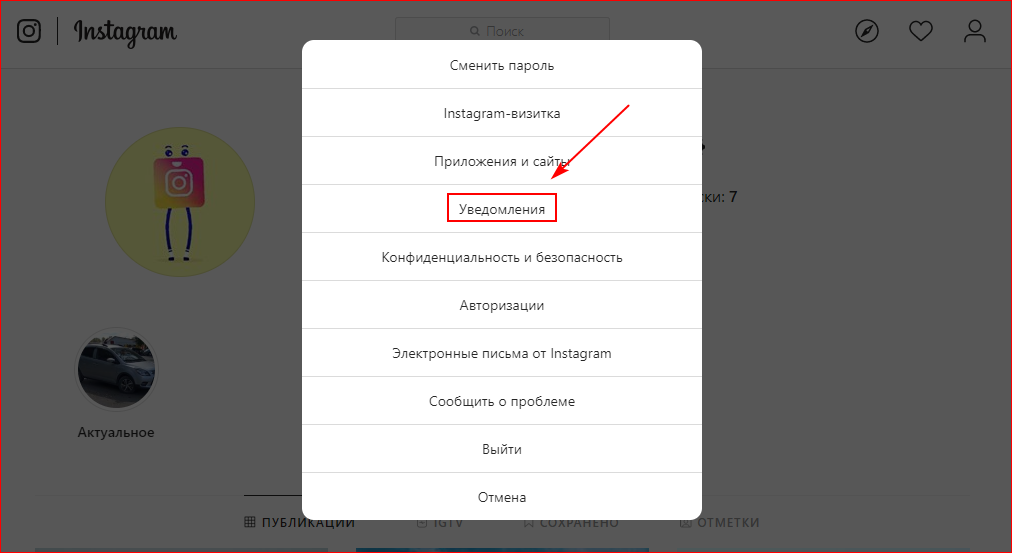 Здесь Вы увидите статус сообщения для каждого участника группы.
Здесь Вы увидите статус сообщения для каждого участника группы.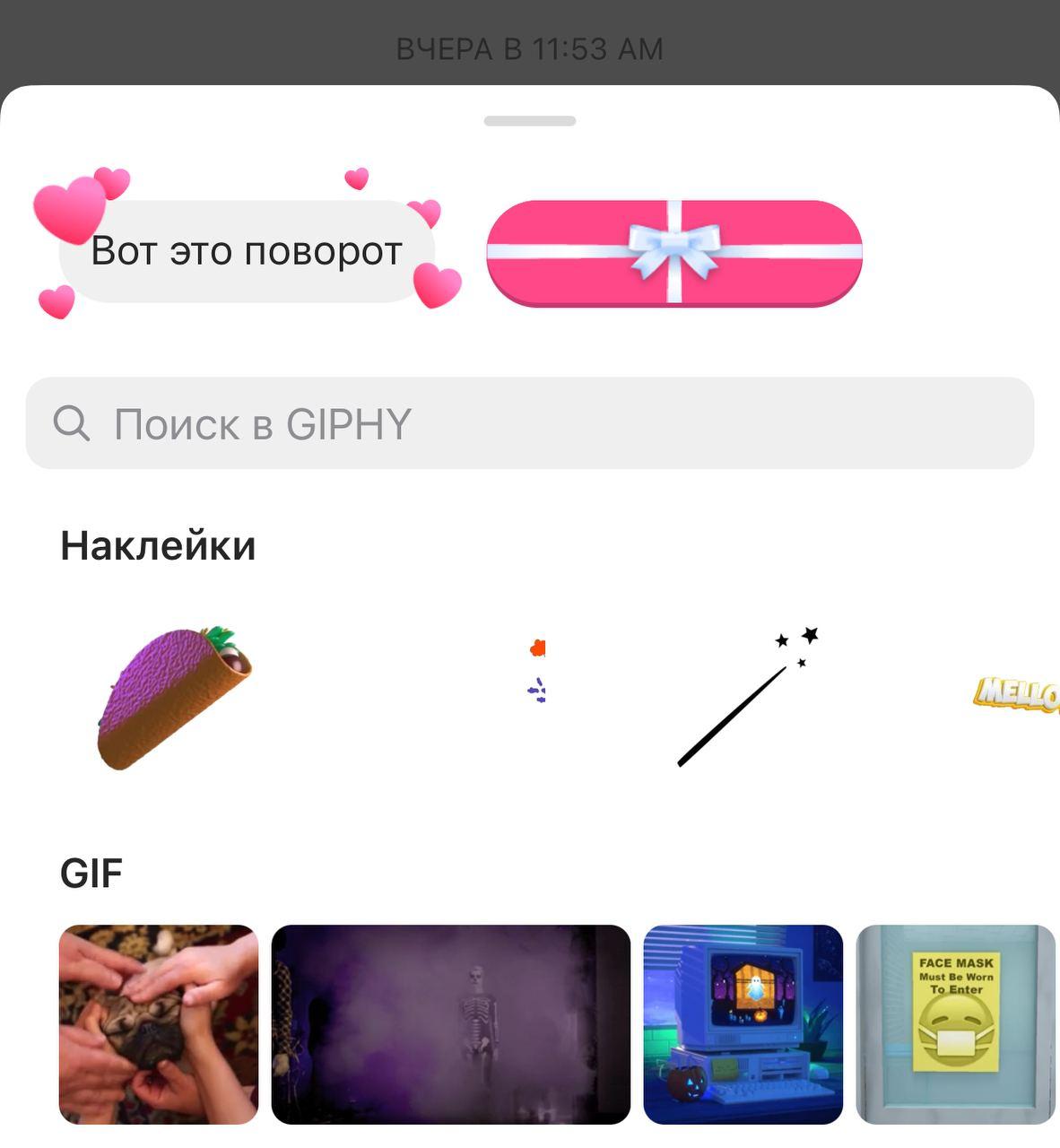 Затем поставьте галочку в полях Bloqueo de pantalla, Центр уведомлений es Бандера (при необходимости) коснитесь элемента Стиль баннера и выберите статью Постоянный. Теперь вернитесь к предыдущему экрану, нажав на элемент <Instagram расположен в верхнем левом углу, и поднимитесь вверх EN переключатели размещены рядом с элементами звуки es Эмблема (если необходимо). Активировав все эти настройки, вы должны услышать звуки уведомлений о сообщениях Instagram и, даже если они будут отменены, вы сможете прочитать полученные сообщения или, в любом случае, вы должны увидеть сообщение, которое сигнализирует об отмене. из сообщения отправителя.
Затем поставьте галочку в полях Bloqueo de pantalla, Центр уведомлений es Бандера (при необходимости) коснитесь элемента Стиль баннера и выберите статью Постоянный. Теперь вернитесь к предыдущему экрану, нажав на элемент <Instagram расположен в верхнем левом углу, и поднимитесь вверх EN переключатели размещены рядом с элементами звуки es Эмблема (если необходимо). Активировав все эти настройки, вы должны услышать звуки уведомлений о сообщениях Instagram и, даже если они будут отменены, вы сможете прочитать полученные сообщения или, в любом случае, вы должны увидеть сообщение, которое сигнализирует об отмене. из сообщения отправителя.
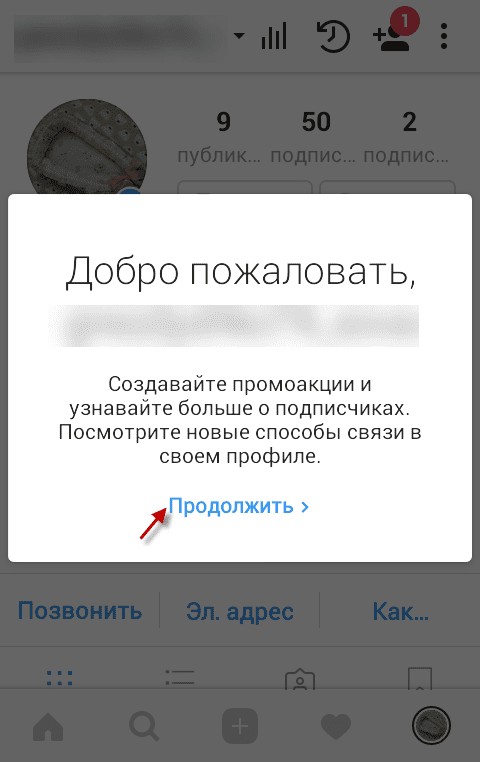

 Она может быть в нижней части экрана или же сверху. Ее расположение зависит от версии мессенджера и вашего устройства.
Она может быть в нижней части экрана или же сверху. Ее расположение зависит от версии мессенджера и вашего устройства. Нажав на нее, вы навсегда удалите письмо из списка входящих. Также может открыться функция «Очистить историю переписки». Нажав на нее, вы полностью удалите весь ваш диалог с другим человеком.
Нажав на нее, вы навсегда удалите письмо из списка входящих. Также может открыться функция «Очистить историю переписки». Нажав на нее, вы полностью удалите весь ваш диалог с другим человеком.

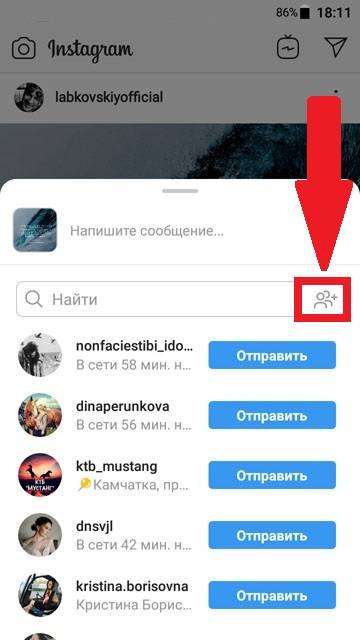
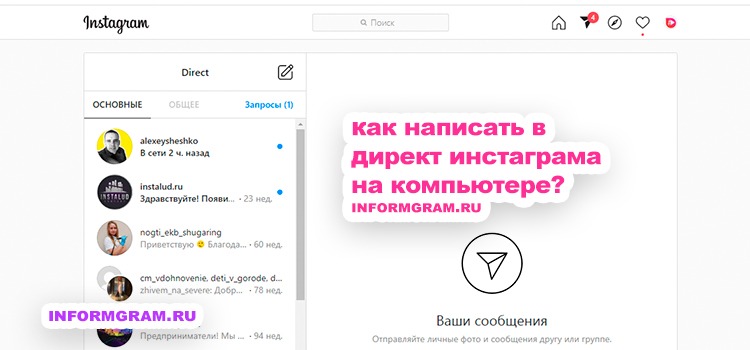
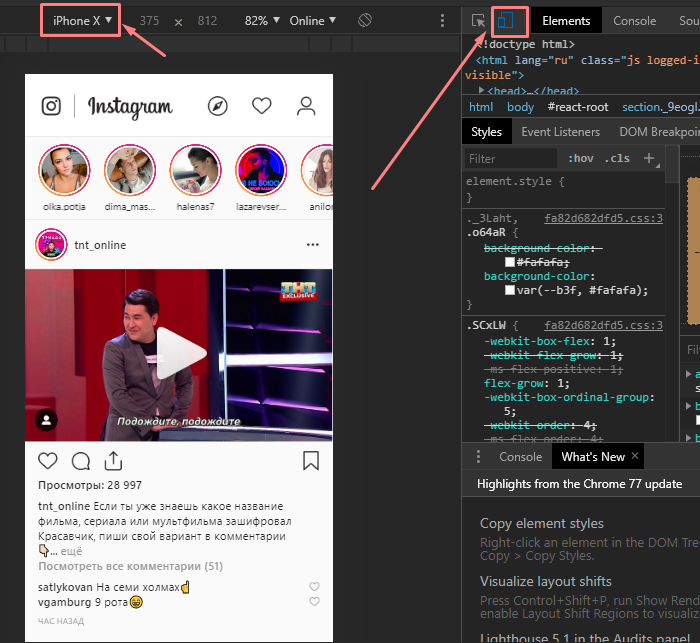

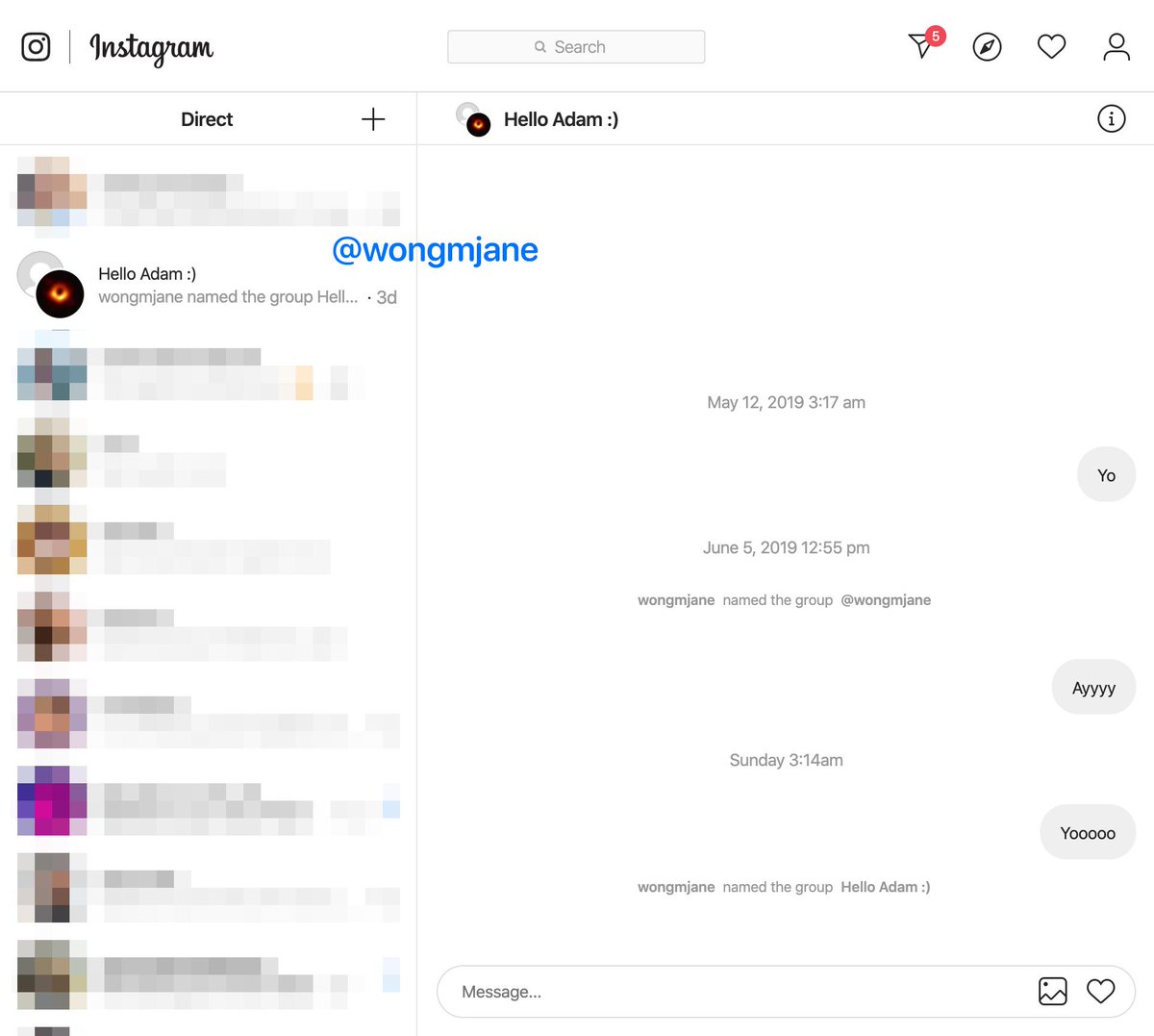
Об авторе